Download 取扱説明書 [N706i]
Transcript
メール i モードメールとは............................................................................................................... 170 ■ iモードメール/デコメール ® を作成する i モードメールを作成して送信する ............................................ iモードメール作成・送信 デコメール ® を作成する ................................................................................... デコメール ® おまかせデコメを作成する ........................................................................... おまかせデコメ テンプレートを利用してデコメール ® を作成する............................ デコメ ® テンプレート ファイルを添付する .......................................................................................... 添付ファイル i モードメールを保存しておき、後で送信する ................................. iモードメール保存 宛先をメールメンバーに登録する........................................................................................ 170 172 173 174 175 176 176 ■ iモードメールを受ける・操作する i モードメールを受信したときは ....................................................................................... i モードメールを選択して受信する ........................................................... メール選択受信 i モードメールやメッセージがあるかを問い合わせる...................... iモード問い合わせ i モードメールに返事を出す ................................................................ iモードメール返信 i モードメールをほかの宛先に転送する............................................. iモードメール転送 メールアドレスを電話帳に登録する.................................................................................... 選択受信添付ファイルを取得する........................................................................................ i モードメールに添付されているファイルを確認・保存する ......................................... メールを読み上げる ............................................................................................................... 177 179 180 180 181 181 181 182 183 ■メール BOX を操作する 送信/受信メール BOX のメールを表示する ................ 送信メールBOX/受信メールBOX 185 ■メールの履歴を利用する メールの履歴を利用する .............................................. 送信アドレス一覧/受信アドレス一覧 192 ■メールの設定を行う FOMA 端末のメール機能を設定する ................................................................. メール設定 193 ■メッセージサービスを利用する メッセージを受信したときは ............................................................................................... 195 メッセージ BOX のメッセージを表示する ................................................ メッセージR/F 196 ■緊急速報「エリアメール」を利用する 緊急速報「エリアメール」とは............................................................................................ 196 緊急速報「エリアメール」を受信したときは ........................................ エリアメール受信 197 緊急速報「エリアメール」の設定を行う ................................................ エリアメール設定 197 ■チャットメールを使う チャットメールを送受信する ............................................................. チャットメール送受信 198 チャットグループにメンバーを登録する ............................................................................ 201 チャットの各種設定をする .............................................................................. チャット設定 202 ■ SMS を使う SMS を作成して送信する ............................................................................. SMS作成・送信 SMS を受信したときは ......................................................................................... SMS受信 SMS があるかどうかを問い合わせる........................................................ SMS問い合わせ SMS センターについて設定する ............................................................ SMSセンター設定 202 204 204 204 169 ■ 電話帳から参照する場合 X「電話帳」X 参照先を検索(P.77)X 電話帳 詳細画面で宛先を選択 iモードメールとは FOMA 端末は iモードメールと SMS を送受信でき るメール機能を持っています。 iモードメールをご利用いただくには「iモード」 のご契約が必要です。 z iモードを契約しな くても、FOMA端末との間 でSMS の送受信(文字メッセージのやりとり)が できます。→ P.202、204 ● iモードメールについて iモードを契約するだけで、iモード端末間はもち ろん、インターネットを経由して e-mail でのやりと りができます。 テキスト本文に加えて、合計 2M バイト以内で 10 個 までファイル(写真や動画ファイルなど)を添付する ことができます。また、デコメール ® にも対応してお り、メール本文の文字の色、大きさや背景色を変えら れるほか、デコメ ® 絵文字も使えて、簡単に表現力豊 かなメールを送ることができます。 z iモードメールの詳細については『ご利用ガイド ブック(i モード< FOMA >編)』をご覧ください。 メール iモード メ ー ル を 作 成 し て 送 信する 〈iモードメール作成・送信〉 iモードメールを新規に作成して送信します。 z メール本文の文字色やサイズを変更したり、本文に 動きを付けたり、画像やラインを挿入して装飾でき ます。デコメール ® について→ P.172 z 送信メール(iモードメールとSMS)は、最大 400 件まで保存できます(データ量によって実際 に保存できる件数が少なくなる場合があります)。 1 oXo[NEW] 新規メール画面 「メールメニュー画面」が表示され、次に「新規 メール画面」が表示されます。 メールメニュー画面で「新規メール作成」を選 択しても「新規メール画面」が表示されます。 <宛先参照/入力>」X宛先を入 宛先の入力方法を選択し、宛先を入力します。 170 ■ メールメンバーから参照する場合 X「メールメンバー」Xメールメンバーを選択 メールメンバーについて→ P.176 ■ 宛先を直接入力する場合 X「直接編集」X宛先を入力 宛先は半角の英字、数字、記号で 50 文字まで入 力できます。 宛先を入力すると、入力した宛先欄の下に新た な宛先欄が追加されます。追加された宛先欄に 別の宛先を入力し、一度に複数の宛先にメール を送信することができます(同報送信)。宛先は 5 件まで入力できます。 」X題名を入力 3「「題名入力画面」が表示されます。 全角100文字、 半角200文字まで入力できます。 <新規入力>」X本文を入力 4 全 角 5,000 文字まで入力 「 できます。 本文編集中に改行すること ができます。文末では g を 押 し て も 改 行 で き ま す。 本文入力画面 「 」も全角 1 文字分として 機能メニュー ¨P.172、 カウントされます。スペー 337 スも文字と同じように文字 数にカウントされます。 デコメール ® を作成することもできます。 → P.172 テンプレートを利用してデコメール ® を作成し 送信することもできます。→ P.174 5 o[送信] 本文を入力すると、本文欄右 機能メニュー ¨P.171 2「力 ■ アドレス一覧から参照する場合 X「送信アドレス一覧」または「受信アドレス 一覧」X宛先を選択 上に本文のバイト数が表示 されます。 メール送信中はアニメー ション画面が表示されます。 送信後、 「OK」を選択すると メールメニュー画面に戻り ます。 ■ 送信を途中で中止する場合 Xp[中止]または t(1 秒以上) ただし、タイミングによりiモードメールが送信 されることもあります。 ■ 再度送信の要求がある場合 X「YES」 ● デコメ ® 絵文字の入力について O デコメ ® 絵文字とは、動く絵文字をはじめ一定の条件 を満たす画像のことです。FOMA N706iでは、デコ メ ® 絵文字をカテゴリ別に分類しているので、目的の デコメ ® 絵文字を素早く入力できます。 z デコメ ® 絵文字は、お買い上げ時に登録されている ものだけでなく、サイトからダウンロードすること もできます。→ P.155 z デコメ ® 絵文字を入力したメールは、デコメール ® として扱われます。 ■デコメ ® 絵文字の入力 本文入力画面で o[絵記]を 1 秒以上押すと、カテ ゴリ別の絵文字 D(デコメ ® 絵文字)入力画面が表示 されます。b で囲み枠を移動し d[選択]を押すと デコメ ® 絵文字が入力されます。 z 題名や本文に絵文字を使用して他の携帯電話会社の 機器に送信すると、自動的に送信先の類似絵文字に変 換されます。ただし、送信先の携帯電話の機種、機能 により、正しく表示されない場合があります。また、 送信先に該当する絵文字がない場合は、文字または 「〓」に変換されます。 z 宛先が電話番号で、先頭に「184」または「186」が 入力されている場合、送信しようとすると「184」ま たは「186」を削除して送信することを確認するメッ セージが表示されます。 z 電波状況により、相手の方に文字が正しく表示されな い場合があります。また、送信できていても「送信で きませんでした」と表示される場合があります。 z 2in1のモードがBモードの場合は、iモードメールを 作成・送信できません。 [カテゴリ分類] 顔文字・i絵文字 装飾 天気・季節 生活 食べ物 キャラクター 文字・セリフ いろいろ ● 電話帳の画面からiモードメールを作成 する 電話帳に登録されているメールアドレスを表示して d[MAIL]を押すと、表示したメールアドレスが 宛先に貼り付けられた新規メール画面が表示されま す。 電話帳の検索のしかた→ P.77 ● WEBメールについて メールメニュー(P.170)で、「WEB メール」を選 択すると、WEB メールサイトに接続し、2in1 ※の B アドレスからメールの作成や送信が行えます。 ※: 2in1の詳細は『ご利用ガイドブック(2in1編)』をご 覧ください。 O z 送信メールの保存領域がいっぱいになると、メールを 送信したとき、古い送信メールから順に削除されます (保護されているメール、シークレットフォルダ内の メールは削除されません)。 z 受信側の機種によっては、題名の一部を受信できない 場合があります。 送信……iモードメールを送信します。 保存→P.176 宛先削除……入力した宛先が 2 件以上の場合に、反転して いる宛先を削除します。 宛先タイプ変更……宛先を反転した状態で宛先のタイプ を変更します。 To……送信相手の宛先です。To の宛先に入力した メールアドレスは、ほかの送信相手に表示されます。 Cc……同報の宛先です。Cc の宛先に入力したメー ルアドレスは、ほかの送信相手に表示されます。To の宛先に送信するメールのコピーとしてほかの宛先 に送信する場合に選択します。 Bcc……同報の宛先です。Bcc の宛先に入力した メールアドレスは、ほかの送信相手には表示されま せん。 デコメテンプレート→P.174 添付ファイル追加……i モードメールにメロディ、画 像、i モーションなどの各種ファイルを添付します。 → P.175 カメラ起動……カメラ機能を起動して静止画または動画 を撮影します。 フォトモード→P.131 ムービーモード→P.135 添付ファイル削除・添付ファイル全削除……添付ファイル を1 件または全削除します。 冒頭文貼付……メールの本文に冒頭文を貼り付けます。 署名貼付……メールの本文に署名を貼り付けます。 本文消去……編集中のメールの本文を消去します。 メール削除……編集中のメールを削除します。 次ページにつづく 171 メール [その他のボタン操作] o[←切替] :前のカテゴリを表示 p[切替→] :次のカテゴリを表示 u[JUMP] :カテゴリ一覧を表示 t:デコメ ® 絵文字入力の終了 新規メール画面(P.170) O <宛先タイプ変更> z「To」と「Cc」に入力したメールアドレスは、受信側 に表示されます。ただし、受信側の端末や機器、メー ルソフトなどによっては、表示されない場合がありま す。 本文入力画面(P.170) z 下記の項目以外については、 「文字入力(編集)画 面」の機能メニュー(P.337)を参照してください。 デコレーション……「デコレーションメニューの種類」 → P.172 範囲選択……範囲選択した文字の装飾やコピー、切り取り ができます。→ P.339 デコメテンプレート読込み→P.174 カメラ起動……挿入する画像をカメラで撮影します。画像 サイズは SubQCIF(128 × 96)です。→ P.131 選択 「デコレーションメニュー」が 表示されます。→ P.172 ■ 装飾しながら文字を入力 する場合 デコレーションメニューを選 択後は、装飾された文字が入 力されます。 ■ 入力済みの文字を装飾す デコレーションメニュー る場合 デコレーションメニューの を選択し、装飾 する範囲を指定してから装飾するメニューを選 択すると、範囲指定した文字が装飾されます。 2 デコレーションメニューを閉じるときは u[閉] O クイック検索→P.151 プロパティ……本文に挿入した画像の左にカーソルがあ るときに、ファイル名、ファイルサイズを表示します。 メール 元に戻す……入力した文字や本文の装飾を1 つ前の状態 に戻します。 プレビュー……本文のプレビュー画面を表示します。 O <元に戻す> z「元に戻す」で 1 つ前の状態に戻した後、 「元に戻す」 の取り消しはできません。 デコメール ® を作成する 〈デコメール ®〉 デコメール ® とは、i モードメール本文に、文字色や 文字サイズ、背景色を変更する、文字に動きをつけ る、画像を挿入するなど、各種の装飾(デコレーショ ン)することによって、表現力豊かなメールにしたも のです。 z メール本文をデコレーション(装飾)すると、装飾 していないiモードメールに比べて、入力できる 文字数が少なくなります。 z 文字を装飾する場合、装飾しながら文字を入力する 方法と、入力済みの文字を装飾する方法があります。 172 で囲 1 本文入力画面(P.170)XrXb み枠を移動しデコレーションメニューを z 受信したデコメール ® を引用返信、転送した場合は、装 飾と挿入した画像は引用された状態で本文が表示さ れます。 z メール送信できない画像が含まれたデコメール ® を引 用返信、転送した場合は、画像が削除されます。 z 送信先のiモード端末によっては、 閲覧用のURLが記 載されたメールを受信します。ただし、非対応機種に よっては本文のみ受信し、閲覧用の URL がないメー ルを受信する場合があります。 ● デコレーションメニューの種類 z 行単位で行われる機能(テロップ/スウィング/ラ イン挿入/文字の表示位置)は、メニューを選択す ると自動的に改行されます。 z 複数の装飾を組み合わせて装飾することもできま す(例:文字色と文字サイズを変更して点滅させる など) 。 メニュー ※1 説明 「おまかせデコメを作成する」→ P.173 文字色を変更します。色は25 色パレット / 256 色パレットから選択することがで きます。 <25 色パレット> b で囲み枠を移 動 し 、変更する色 を選択します。 256色パレットで 選 択した最 新 の 5 色が最下段に表示 されます。 o [切替] を押すごとに、25色と256色が 切り替わります。 文字サイズを / / /標準/小)から選択します。 (大 マイピクチャのフォルダから挿入する画 像を選択します。 / 文字を「点滅/右から左へ移動(テロップ 表示)/右左往復(スウィング表示)」さ せます。 / ※1 装飾を「開始」または「終 了」します。 ※2 指定した範囲の装飾を「設 定」または「解除」します。 文字 の 表 示 位置 を / / (左寄せ/中央/右寄せ)から選択 します。 ※1 ラインを挿入します。 ※1 本文の背景色を変更します。 文字色の変更と同様、カラーパレットから 背景色を選択します。 ※2 : おまかせデコメを作成する 〈おまかせデコメ〉 入力したメールの文面から感情を理解し、絵文字など の最適なデコレーションを加えたデコメール®に自動 変換します。 z 最大 2 つまで感情表現の装飾が行われます。 z サイトからおまかせデコメピクチャをダウンロー ドすると(P.158)、そのピクチャも自動変換の対 象になります。 入力した文字や本文の装飾を1つ前の状態 に戻します。 ※1 本文を入力X 1 本文入力画面(P.170)X rXb で囲み枠を移動し を選択 すでに入力した文字の装飾、または装飾の 変更/解除を行います。 デコレーションが 5 パターン作成されます。 ※2 装飾を解除します。 ※1 すべての装飾を解除します。 設定した装飾をプレビュー画面に表示し ます。 ※1 : <文字色/背景色の変更> z 絵文字の色も指定した文字色で表示されます。元の色 に戻したいときは「 」を選択し、戻す範囲を指定 して「 」を選択してください。ただし、デコメ ® 絵文字には文字色の指定が反映されません。 <文字サイズの変更> z デコメ ® 絵文字のサイズは変更できません。 <画像挿入> z メール本文のバイト数や添付ファイルのファイルサ イズに関係なく、最大20 種類、90K バイトまでの JPEG 形式または GIF 形式の画像やデコメ ® 絵文字を 挿入することができます(ファイルサイズによって、 最大件数は変動します)。 z 同一の画像を複数挿入した場合、挿入件数は 1 件とし て扱われます。ただし、一度保存や送信をした後で再 編集して挿入した場合は、別途1件として扱われます。 z アニメーションを挿入した場合、一定の時間が経過す ると停止します。 <文字の点滅/テロップ表示/スウィング表示> z 点滅、テロップ、スウィングの動作は、一定の時間が 経過すると停止します。 <本文編集> z 装飾した文字を削除しても、装飾データのみが残り、 入力できる文字数が少なくなる場合があります。装飾 の解除を行ってから文字を削除してください。なお、 t を1 秒以上押した場合は、装飾データも含めてす べての文字が削除されます。 を選択したときのデコレーションメニューでは 利用できません。 を選択したときのデコレーションメニューでの み利用できます。 いずれかのデコレーションを表示 Xd 2[確定] デコレーションパターンは p[次候補]を押す たびに切り替わります。 u[絵 ON /絵 OFF]を押すと、絵文字を自動 挿入するかしないかが切り替わります(デコ レーションパターンも切り替わります)。 ■ デコレーションを編集する場合 o[編集]を押すと、デコレーションを編集す ることができます。→ P.172 次ページにつづく 173 メール ※1 O O テンプレートを保存する z 本文のみで1,000バイト以上ある場合、 おまかせデコ メは作成できません。 z メールの文面によっては、内容に合わないデコメー ル ® イメージが表示される場合があります。 テ ンプレ ートを利 用して デコ メール ® を作成する 〈デコメ ® テンプレート〉 テンプレートとは、レイアウトや装飾がすでに決めら れているデコメール ® 用の雛形です。テンプレートを 利用すると、簡単にデコメール ® を作成できます。 z テンプレートは、サイトからダウンロードすること もできます。→ P.158 z 以下のような場合にテンプレートを使用しようと すると本文の編集内容を破棄するか確認するメッ セージが表示されます。 • すでにメール本文が入力されている場合 • 冒頭文・署名が自動挿入されている場合 • 添付ファイルがある場合 メール oX「デコメテンプレート」 1「デコメテ ンプレート一覧 画面」が表示されます。 • 新規メール画面(P.170) の機能メニューから「デコ メテンプレート読込み」を 選択して、テンプレートを 利用することもできます。 ■ iモードでテンプレート を検索する場合 X「iモ ー ド で 探 す」X 「YES」 作成したデコメール ® をテンプレートとして保存しま す。 z テンプレートは最大 45 件まで保存することがで きます。 z 挿入画像以外の添付ファイルは削除して保存されま す。 z テンプレートは、メールメニューの「デコメテンプ レート」に保存されます。 ® を作成(P.172)Xu[機 1 デコメール 能]X「デコメテンプレート」X「デコメ テンプレート保存」X「YES」 O z 作成中のメールの題名がテンプレートのタイトル名 となります。題名が入力されていない場合は「YYYY/ MM/DD hh:mm」となります(Y:西暦、M:月、D: 日、h:時、m:分) 。 デコメテンプレート一覧画面 (P.174) iモードメール作成……テンプレートを利用してデコ メール ® を作成します。→ P.174 ソート……選択した条件に従ってテンプレートを並び替 えます。 タイトル編集……テンプレートのタイトルを編集します。 全角 10文字、半角 20 文字まで入力できます。 情報表示……テンプレートのサイズ、保存日時、画像の有 無を表示します。 デコメテンプレート一覧画面 機能メニュー ¨P.174 保存件数確認……テンプレートの保存件数を表示します。 削除……「1 件削除/選択削除/全削除」から選択します。 テンプレートを選択 2「デ コメテンプレートプレ デコメテンプレートプレビュー 画面(P.174) ビュー画面」が表示されま す。 • プレビュー表示中は v を 押してほかのテンプレー トに表示を切り替えるこ とができます。 iモードメール作成……テンプレートを利用してデコ メール ® を作成します。→ P.174 編集……テンプレートを編集します。 デコメテンプレート プレビュー画面 機能メニュー ¨P.174 3 o[MAIL]X 本文を編集 挿入画像保存……テンプレートに挿入されている画像を 選択し、マイピクチャのフォルダに保存します。保存後、 待受画面などに設定できる画像の場合、設定するかしない かを選択できます。 O z 2in1のモードがBモードの場合、テンプレートは利用 できません。 174 O <編集> z別データとして保存したときのタイトル名は 「YYYY/MM/DD hh:mm」となります(Y:西暦、M: 月、D:日、h:時、m:分) 。 ファイルを添付する 〈添付ファイル〉 1 新規メール画面(P.170)Xp[添付] X 以下の項目から選択 イメージ・iモーション・メロディ・PDF・ドキュ メント・トルカ……本体のフォルダか、microSD フォルダを選択後(ドキュメントはmicroSDのみ) 、 添付するファイルを選択します。 保存先(本体・microSD)によって、フォルダを選 択する回数は異なります。 電話帳……本体の電話帳か、microSDカードの電話 帳を選択後、電話帳を検索(microSDの場合はフォ ルダを選択)して、添付するファイルを選択します。 電話帳の検索のしかた→ P.77 マイプロフィール……マイプロフィールのデータを 添付します。 スケジュール……スケジュールかTo Doリストを選 択後、添付するファイルを選択します。 Bookmark……本体(iモード・フルブラウザ)の ブックマークか、microSDカードのブックマークを 選択後、添付するファイルを選択します。 その他……microSD カード内のその他ファイルの データを選択します。 ■ mova端末へ画像をiショットとして送信す る場合 画像を添付したメールを mova 端末へ i ショッ トとして送信できます。 2 i■ モードメールを作成して送信 添付したファイルを確認する場合 X ファイルを選択 100K バイトを超えるメロディ、SWF 形式の Flash 画像は再生できません。 ■ 添付したファイルを削除する場合 X ファイルを反転 Xu[機能]X「添付ファイ ル削除」X「YES」 すべての添付ファイルを削除する場合は、 「添付 ファイル全削除」を選択します。 これ以降の詳しい操作手順については、 「i モー ドメールを作成して送信する」 (P.170)をご覧 ください。 O z iモードメールには、メール本文のバイト数や挿入画 像のファイルサイズに関係なく、最大 10 件、2M バ イトまでのファイルを添付することができます(ファ イルサイズによって、最大ファイル数は変動します)。 なお、トルカの添付は1 件につき、トルカは 1K バイ ト、トルカ(詳細)は 100K バイトまでです。 z メールへの添付やFOMA端末外への出力が禁止され ているファイルは、添付することができません。 z カメラで撮影した静止画や動画の場合、「ファイル制 限」が「あり」に設定していても添付することができ ます。 z 受信側の端末が対応していない添付ファイルを送信 した場合、添付ファイルが i モードセンターで自動的 に削除される場合があります。その場合、メール本文 に「添付ファイル削除」のメッセージが追加されます。 z「イメージ」で横320×縦240、横240×縦320ドッ トを超える画像を選択した場合は、「画像添付」が表 示され、 「そのまま添付」 「QVGA 縮小添付」から選択 することができます。 z 送信相手の機種によっては、画像が正しく表示されな かったり、表示できない場合があります。また、画像 が粗く表示されることもあります。 z iモーションメール(iモーションを添付したiモー ドメール)に対応していない端末にiモーションメー ルを送信した場合、 受信側にはiモーション閲覧用URL 付メールが送信され、その閲覧用URLを選択すること によりiモーションを閲覧することができます。 次ページにつづく 175 メール i モードメールにファイルを添付して送信します。 z 以下のファイルを添付できます。 • 静止画、画像 • SWF 形式の Flash 画像 • 動画、i モーション • メロディ • PDF データ • microSDカード内のドキュメント • トルカ、トルカ(詳細) • 電話帳のデータ • マイプロフィールの登録データ • スケジュールまたは To Do リストの登録データ • Bookmark • microSDカード内のその他ファイル mova 端末へ送信する場合、添付できるファイル は JPEG 形式の画像 1 つだけです。また、サイ トなどからダウンロードした GIF 形式の画像を 添付した場合は、添付したファイルが削除され て本文だけが相手に届きます。 mova 端末へ送信する場合、相手側が受信文字数 設定をしていないときは、相手が受信できる本 文は最大全角 184 文字(369 バイト)になりま す。相手側が受信文字数設定をしているときは、 相手が受信できる本文は i ショットの URL(画 像の保管先)を含み全角 2,000 文字までになり ます。 O z i モーションメールを送信した場合、送信相手の機種 によっては、正しく受信や表示がされなかったり、動 画が粗くなったり、連続静止画に変換されて表示され る場合があります。なお、2M バイト対応機種以外に 送信する場合は、動画撮影時の「ファイルサイズ設定」 を「500KB 以下」、 「画像サイズ選択」を「QCIF(176 × 144)」、 「記録品質設定」を「高品質」に設定する ことをおすすめします。 動画の再生について→ P.257 z 受信側がFOMA N706i以外の場合、送信したメロ ディが正しく再生できない場合があります。 保存メール一覧画面(P.176) 一覧表示切替……メールの一覧表示のしかたを「題名表示 /名前表示/アドレス表示」から選択します。 iC送信→P.284 赤外線送信→P.282 iC全送信→P.284 赤外線全送信→P.283 microSDへコピー→P.273 保存件数確認……保存BOX内のメールの件数を表示しま す。 iモード メ ー ル を 保 存 し て お き、後で送信する お預りセンターに保存→P.191 削除……「1 件削除/選択削除/全削除」から選択します。 〈iモードメール保存〉 作成中のメールを、FOMA 端末に一時保存しておき、 後で保存しているメールを編集して送信します。 宛先をメールメンバーに登録す る iモードメールを保存する メール メールメンバーを登録することにより、メールメン バーを指定するだけで簡単に複数の宛先を入力でき ます。 z メールメンバーは 20 件まで登録でき、1 件あたり メールアドレスを 5 件まで登録できます。 新規メール画面(P.170)Xu[機能] z SMS と合わせて最大 20件まで保存できます。 z 保存メールがいっぱいのときは、メールを作成する ことができません。 1 X[保存] 編集されていないメールは保存できません。 保存したiモードメールを送信する iX「own data」X「メールメンバー」 1「メールメンバー一覧画面」 が表示されます。 oX「保存BOX」 1「保存メール一覧画面」が表 示されます。 メールメンバー一覧画面 機能メニュー ¨P.177 メールメンバーを選択 2「メールメンバー詳細画面」 が表示されます。 保存メール一覧画面 機能メニュー ¨P.176 宛先、題名、本文を編集 2 メールを選択X して送信 O z 2in1のモードがBモードの場合は、保存メール一覧画 面を表示できません。 176 メールメンバー詳細画面 機能メニュー ¨P.177 Xo[編集]Xメー 3「<未登録>」を反転 ルアドレスを入力 メールアドレスを追加登録するときは、操作 3 を繰り返します。 メールメンバー一覧画面(P.176) iモードメール作成……メールメンバーを宛先に貼り付 けた iモードメールを作成します。 メンバー名編集……メールメンバー名を編集します。全角 10 文字、半角 20文字まで入力できます。 メンバー名初期化……メールメンバー名をお買い上げ時 の状態に戻します。 メールメンバー詳細画面(P.176) アドレス編集……メールアドレスを編集します。 アドレス参照入力……電話帳や送信アドレス一覧、受信ア ドレス一覧を参照してメールアドレスを入力します。 1件削除・全削除……メールメンバーを1 件または全削除 します。 iモード メ ー ル を 受 信 し た と きは 受信時の自動表示動作 〈メール・メッセージ自動受信〉 [1]メールやメッセージの受信がはじまると「受信 中画面」が表示され、受信が終了すると「受信 結果画面」が表示されます。 z メール受信中は「 」が点滅し、受信が終了 すると、 「 」が点灯表示に変わります。 z メッセージ受信中は「 」または「 」が点 滅します。 ■ 100K バイトを超えたメールを受信した場合 i モードメール 1 件につき、添付ファイルも含めて 最大 100K バイトを超えるときは添付ファイルを自 動で受信できません。 100K バイトを超える添付ファイルは、i モードセ ンターから手動で取得できます。→ P.181 O z 受信メールの保存領域がいっぱいになると、メールを 受信したとき、ゴミ箱のメール、既読の古い受信メー ルの順に削除されます(未読または保護されている メール、シークレットフォルダ内のメールは削除され ません)。 z FOMA 端末がこれ以上メールを受信できない(未読ま たは保護されているメールでいっぱい)場合、 (赤 色)/ (赤色)が表示されます。未読のメールを読 むか、いらないメールの保護を解除してください。 z 2in1のモードが Aモードまたは Bモードの場合、 利用 していないメールアドレスにのみメールを受信する とメール受信中の画面が表示された後、受信結果画面 や「 」は表示されません。また、メールの着信音 も鳴りません。 z To、Cc、Bcc を設定できる端末からiモードメール を受信した場合、自分がTo、Cc、Bccのうちどの宛 先タイプで受信したかは、メール詳細画面で確認でき ます。→P.185、187 z 待受画面以外を表示しているときにiモードメール を受信した場合で、 「受信時動作設定」を「操作優先」 に設定しているときは、着信音は鳴りません。 「通知 優先」に設定しているときは、着信音が鳴り、受信結 果画面が表示されます。 次ページにつづく 177 メール FOMA 端末が圏内にあるときは、iモードセンター から自動的に iモードメールやメッセージ R / F が 送られてきます。 z 受信メール(iモードメールとSMS)は、最大 1,000 件まで保存できます(データ量によって実 際に保存できる件数が少なくなる場合がありま す) 。 z 受信したメールは読み上げることもできます。 → P.183 [2]受信結果画面には、受信したメール、メッセー ジ R / F の件数が表示されます。 z メールの件数には、SMSの件数も含まれま す。 z 受信結果画面でメールやメッセージを選択す ると、受信メール一覧画面(P.185、186) やメッセージ一覧画面(P.196)が表示され ます。 z 受信結果画面表示中に、何も操作しないで約 15 秒間経過するとメールの場合は元の画面 に戻り、メッセージの場合は詳細画面が表示 されます。表示時間は「メール/メッセージ 鳴動」の設定によって変わる場合があります。 z 受信結果画面表示中に、o[読上げ]を押す と、メール本文が読み上げられます。→P.183 z メッセージR/Fの「詳細画面」が自動表示され るのは、待受画面表示中に受信した場合です。 z メッセージ詳細画面表示中に何も操作しない で約15秒間経過すると、待受画面に戻りま す。ただし、スクロールなどの操作をすると、 詳細画面は表示され続けます。 z メッセージ R / F の詳細画面の自動表示は、 「メッセージ自動表示設定」で設定することが できます。 O ● 感情お知らせメールについて z mova端末から送信されたiショットサービスのメー ルを受信した場合、画像は添付ファイルとして受信し ます。 メールを受信したとき、そのメールの内容に合った感情 を、アイコンでお知らせします。 感情お知らせメールのアイコン 新着メールを表示する 1 待受画面表示中XdX「 」を選択 未読アイコン z 表示される感情お知らせメールのアイコンには次 の種類があります。 デスクトップアイコン メール ■ 未読メールの一覧を表示 する場合 X待受画面表示中 XdX b で「 」を選択 「未読メール一覧画面」が表 示されます。 アイコン 意味 アイコン 意味 アイコン 意味 急ぎ アドバ イス OK 好き ファイ ト 返事 嫌い 質問 お知らせ 喜び お誘い・ 募集 怒り 感想 哀しみ お願い 楽しい 通知 アイコン通 知対象外※ 未読メール一覧画面 機能メニュー ¨P.190 O 驚き z 表示できない文字はスペースで表示されます。 z iモードメールの本文が受信可能な文字数を超えた ※:「アイコン通知対象外」は、以下のようなメールなどで 表示されます。 場合は、本文の最後に「/」または「//」が挿入され、 • 赤外線通信や iC 通信などにより転送されたメー 超えた部分が自動的に削除されます。 ル z 受信するiモードメールのサイズが料金&お申込・設 • お預かりセンターから復元したメール 定の「メールサイズ制限」で設定したサイズ(データ • FOMA カードからコピーまたは移動したSMS 量)を超えた場合、貼り付けデータは iモードセン • FOMA カードの SMS ターで削除され、再取得はできません。 • microSD カードからコピーしたメール z パソコンなどから送信された装飾付きのメール z「感情/キーワードお知らせ」でアイコンを表示す (HTML メール)を受信した場合、その装飾が正しく るかどうかを設定できます。また、自分でキーワー 表示されないことがあります。 ドを設定して などを表示させることもできま す。→ P.194 z 受信したメールに、感情お知らせメールのアイコン とキーワードお知らせのアイコンを表示させる キーワードが含まれる場合、キーワードお知らせの アイコンが表示されます。 z フィルタ機能を使うと、指定した感情お知らせアイ コンのメールだけを表示できます。→ P.190 O z 受信したメールによっては、内容に合わない感情お知 らせメールのアイコンが表示される場合があります。 178 O z 受信したメールの感情やキーワードの検出は、感情お 知らせメールのアイコンの場合、メールの受信日時、 題名、本文の先頭から 1,000 バイト(全角 500 文字) までが対象となり、キーワードお知らせのアイコンの 場合、題名と本文のすべてが対象となります。 z BOXロックやフォルダロックによって受信したメール の閲覧に制限がかかっていると、受信結果画面やデス クトップアイコンに感情お知らせメールのアイコンは 表示されません。 z 複数のメールを同時に受信した場合は、最も新しい メールのアイコンが表示されます。 iモード メ ー ル を 選 択 し て 受 信する 〈メール選択受信〉 2 メールごとに項目を選択して設定 受信:選択したメールを受信します。 削除:選択したメールを削除します。 保留:選択したメールはそのままiモードセン ターに保管されます。 「iモード問い合わせ」などで受信してくださ い。 ■ メールをすべて削除する場合 X ページの一番下にある「削除」X「決定」 ■ ページが複数ある場合 X「前ページ」または「次ページ」X ページを前 後に移動して選択受信 2 ページ目を表示した場合、1 ページ目の選択内 容はそのまま有効となります。 「サイズ:XXX バイト」の後に表示されている アイコンの意味は以下のとおりです。 :画像ファイルが添付 メールが届いたときは iモードセンターにメールが保管されている旨の メッセージと、 「 」アイコンが画面上部に表示され ます。メッセージを確認し、いずれかのボタンを押す とメッセージとアイコンが消えます。 メールを選択受信する oX「メール選択受信」 1 メールの選択受信は、以下の手順でも行えます。 • pX「iMenu」X「メニューリスト」X「メー ル選択受信」 ■「メール選択受信設定」が「OFF」に設定さ れている場合 メール選択受信を設定するかどうかのメッセー ジが表示され、 「メール選択受信設定へ」を選択 すると「メール選択受信」を設定できます。選 択受信を「ON」に設定すると、メールメニュー 画面に戻ります。 :メロディファイルが添付 :i モーションが添付 :トルカが添付 :その他ファイルが添付 3「受信/削除」X「決定」 完了画面が表示され、メールの受信がはじまり ます。 ■ 選択受信を中止する場合 X「キャンセル」 ■ ページが複数ある場合 ページの途中で「受信/削除」を選択すると、選 択したページまで選択受信(保留、受信、削除) を行い、それ以降のページのメールについては、 iモードセンターにすべて保管されます。 O z メール選択受信設定を「ON」に設定した場合でも 「iモード問い合わせ」をすると、すべてのメールを 受信します。受信したくない場合は、「iモード問い 合わせ設定」で「メール」のチェックを外してご利用 ください。 z メール選択受信画面を表示すると、メールを受信、削 除しなくても「 」のアイコンは消灯します。 また、電源を切ったり、メール画面を表示した場合な ども「 」のアイコンは消灯します。 z 2in1のモードがBモードの場合は、メール選択受信を 起動できません。 179 メール i モードセンターに保管されている i モードメール のタイトルなどを確認し、受信するメールを選択した り、受信前に i モードセンターでメールを削除でき ます。 z メール選択受信をご利用になるためには、あらかじ め「メール選択受信設定」を「ON」に設定します。 なお、「ON」に設定した場合は、自動的に iモー ドメールを受信できません。 iモード メ ー ル や メ ッ セ ー ジ があるかを問い合わせる iモードメールに返事を出す 〈iモードメール返信〉 〈iモード問い合わせ〉 iモードメールの送信元に返信します。受信した FOMA 端末が受信できなかった iモードメールや iモードメールの本文を引用して返信することもで メッセージは、iモードセンターに保管されます。 きます。 iモードセンターに問い合わせると、保管されてい 受信メール一覧画面(P.186)/受信 る iモードメールやメッセージを受信することがで メール詳細画面(P.187)Xo[返信] きます。 ■ 本文を引用して返信する場合 z iモードセンターに保管されるのは、以下の場合で Xu[機能]X「引用返信」 す。 受信メール詳細画面でのみ選択できます。 • FOMA 端末の電源が入っていないとき 引用符(お買い上げ時は「>」)が、引用返信す •「 」のとき るメールの本文の先頭に 1つだけ付きます。 • 受信 BOX が満杯のとき 引用符を編集するには→ P.194 •「メール選択受信設定」が「ON」のとき ■ 複数の宛先があるメールの送信元へ返信する • テレビ電話中 場合 • セルフモード設定中 X「返信」または「引用返信」X「送信元へ」 • FirstPass センター接続中 z 問い合わせる項目は「iモード問い合わせ設定」で ■ 複数の宛先があるメールの送信元とすべての 設定します。 宛先に返信する場合 X「返信」または「引用返信」X「すべてへ」 o(1秒以上) 送信元が返信不可の場合、ほかの同報の宛先を メール問い合わせ画面が表示されます。 含めすべての宛先が削除されたメール返信画面 以下の手順でも、iモード問い合わせは行えま が表示されます。 す。 同報の宛先に返信不可の宛先が含まれている場 • pX「iモード問い合わせ」 合、返信不可の宛先が削除されたメール返信画 • oX「iモード問い合わせ」 面が表示されます。 ■ 問い合わせを中止する場合 題名、本文を編集 Xo[送信] X 問い合わせ中に p[中止]または t(1 秒以 上) 送信が終了すると「 」が「 」に変わります。 中止したタイミングにより受信することがあり ます。 O 1 メール 1 2 iモードメールとメッ 2 新しく受信した セージR /Fの件数を確認 X「戻る」 O z 電波状態によっては、問い合わせできなかったり問い 合わせが中断される場合があります。 z iモードセンターにiモードメールやメッセージが 保管されている場合でも、FOMA端末の電源が入って いないときや「 」のときにセンターに届いた場 合などは、「 」「 」「 」のアイコンが表示されな いことがあります。 z i モードセンターでのメッセージR /Fそれぞれの最 大保管件数は300 件、最大保管期間は72 時間です。 最大保管件数を超えた場合は、各メッセージの最も古 いものから順に削除されます。 180 z 2in1のモードがBモードまたはデュアルモードの場 合は、B アドレス宛ての i モードメールに返信または 引用返信できません。 z メール本文にメロディやiアプリの起動指定などの 貼付データがある場合、貼付データは削除されます。 iモード メ ー ル を ほ か の 宛 先 に転送する 〈iモードメール転送〉 選択受信添付ファイルを取得す る 受信した iモードメールをほかの人に転送します。 メール本文と挿入画像と添付ファイルの容量の合計 が 100K バイトを超えるときは、メール受信時に添 付ファイルを自動で受信することができません。この 場合、後から手動で取得する必要があります。 z「添付ファイル優先受信設定」で、チェックを外し 送信する前に、題名、本文を編集できます。 ている種類のファイルについても、同様に手動で取 得する必要があります。 o[送信] 送信が終了すると「 」が「 」に変わります。 z 受信メール詳細画面で、添付ファイルの取得を行っ ていない場合は「 」のアイコンが、途中まで添 O 付ファイルの取得を行っている場合は「 」のア イコンが表示されます。 z メールへの添付が禁止されているファイルや、FOMA 1 受信メール詳細画面(P.185)Xu[機 能]X「転送」X「 <宛先参照/入 力>」X 宛先を入力 2 メールアドレスを電話帳に登録 する 受信したメールの送信元のメールアドレスや電話番 号を電話帳に登録します。 z 受信 SMS の場合は、送信元の電話番号が電話帳の 電話番号に登録されます。 <例:送信元のメールアドレスを電話帳に登録する場 合> 1 受信メール詳細画面(P.185)Xu[機 能]X「アドレス登録」 ■ 登録候補として複数のメールアドレスが存在 する場合 X メールアドレスを選択する画面で登録したい メールアドレスを選択 」 1 受信メール詳細画面(P.185)X「 または「 」のアイコンが表示されてい る添付ファイルを選択 データの取得が開始されます。 データの取得が完了すると、完了したことを示 す画面が表示されます。 ■ 取得を途中で中止する場合 Xp[中止] 途中まで取得したデータを保存します。この場 合、再度操作 1 を行うことで残りのデータを取 得することができます。 添付ファイルのファイル種 2 データ取得後、 別に合わせ、ファイルの内容が表示される O z 取得が完了していない添付ファイルが1つでも存在す る場合は、「受信メール詳細画面」 (P.185、187) で、添付ファイルの保存期限が表示されます。すべて の添付ファイルの取得が完了すると、保存期限の表示 は消えます。なお、保存期限を過ぎた添付ファイルは 取得できません。 z 添付ファイルを受信した際、受信BOXの保存容量を超 えた場合は、添付ファイルのサイズに従い受信メール が自動的に削除されます(添付ファイルのサイズに よっては大量に受信メールが削除されることがあり ます)。なお、未読のメールと保護されている受信メー ル、シークレットフォルダ内の受信メールは削除され ません。必要なメールは保護することをおすすめしま す。→P.190 ■ メールの本文のメールアドレスや電話番号を 電話帳に登録する場合 X メール詳細画面 X 登録するメールアドレスま たは電話番号を反転 Xu[機能]X「電話帳登録」 カー 2「YES」X「本体」または「FOMA ド(UIM)」 電話帳の登録のしかた→ P.74 181 メール 端末外への出力が禁止されているファイルが添付ま たは貼り付けられているときは、それらのファイルや 情報は削除されます。 z メール本文にメロディやiアプリの起動指定などの 貼付データがある場合、貼付データは削除されます。 z 取得が完了していない添付ファイルが存在する場合、 そのファイルは添付されません。→ P.181 z 2in1のモードがBモードの場合は、メールを転送でき ません。 z 2in1 のモードがデュアルモードの場合は、B アドレス 宛てのメールを転送すると、A アドレスのメールとし て送信されます。 i モードメールに添付されてい るファイルを確認・保存する 受信した i モードメールに添付または貼り付けられ たデータを確認・保存します。 z 受信が完了していない添付ファイルは、保存するこ とができません。保存する場合は、あらかじめ受信 を完了しておく必要があります。→ P.181 iモーションを保存する〈i モーション保存〉 受信した i モードメールに添付された i モーション ( )を保存します。 信 メ ー ル 詳 細 画 面(P.185、187) 1 受Xiモー ショ ンを 反転 Xu[機能]X 「データ保存」X「YES」Xフォルダを選択 トルカを保存する メロディを保存する 〈メロディ保存〉 受信した i モードメールに添付または貼り付けられ たメロディ( 、 )を FOMA 端末に保存します。 z 送信元が FOMA N706i 以外の場合、送られてきた メロディが正しく再生できない場合があります。 1 受信メール詳細画面(P.185、187)X メロディを反転Xu[機能]X「データ 保存」X「YES」X フォルダを選択 ■ メロディを止める場合 Xr、0 ∼ 9、w、q、p メール 2「YES」X項目を選択 ■ 着信音などに設定しない場合 O z 複数のデータが貼り付けされている場合は、貼付デー タ自体が表示されないことがあります。 z メールを開いたときにメロディを自動再生させたく ない場合は、「添付ファイル自動再生設定」を「自動 再生しない」に設定してください。 〈画像保存〉 受信した i モードメールに添付または挿入された画 像( )を保存します。 挿入画像を保存するには→ P.191 1 受信メール詳細画面(P.185、187)X 画像に囲み枠を移動 Xu[機能]X「デー タ保存」X「YES」X フォルダを選択 ■ 画像表示をファイル名表示に切り替える場合 X 画像を選択 再度画像表示に戻すには、ファイル名を選択し ます。 2 ■ 待受画面などに設定しない場合 「YES」X項目を選択 X「NO」 182 1 受信メール詳細画面(P.185、187)X トルカを選択 トルカが表示されます。 2 o[保存]X フォルダを選択 PDFデータ、ドキュメントを保存する 受信した i モードメールに添付された PDF データ ( )、ドキュメント( )を保存します。 1 受信メール詳細画面(P.185、187)X ファイルを選択 X「NO」 画像を保存する 〈トルカ保存〉 受信した i モードメールに添付されたトルカ、トル カ(詳細) ( )を保存します。 PDF データ、ドキュメントが表示されます。 PDF データ、ドキュメントを閲覧するときの操 作について→ P.288 フォ 2 u[機能]X「保存」X「YES」X ルダを選択 ドキュメントはmicroSDカードにのみ保存でき ます(microSD カードにフォルダが存在しない 場合、フォルダが自動的に作成されるのでフォ ルダを選択する必要はありません)。 ■ 受信メール詳細画面に戻る場合 Xt ツールデータを保存する 受信した i モードメールに添付されたツールデータ (電話帳、スケジュール、Bookmark) ( )を保存 します。 <例:スケジュールを保存する場合> 1 受信メール詳細画面(P.185、187)X ファイルを選択 スケジュールの情報が表示されます。 機能メニューから「データ保存」を選択しても 保存できます。 2 d[保存] ■ 電話帳の場合 Xd[保存]X「本体」または「FOMA カード (UIM)」、「microSD」 電話帳の登録のしかた→ P.74 ■ Bookmark の場合 Xd[選択]X 登録先を選択 i モードの場合は「i モード」と「microSD」、 フ ル ブ ラ ウ ザ の 場 合 は「フ ル ブ ラ ウ ザ」と 「microSD」が選択できます。 O z スケジュールはmicroSDカードには保存できません。 z 複数件の情報が存在しているファイルをFOMA端末 内に保存した場合、保存されるのは先頭の1 件のみで す(microSD カードに保存した場合は、すべての情 報が保存されます)。 その他ファイルを保存する 1 受信メール詳細画面(P.185、187)X その他ファイルを反転 Xu[機能]X 「データ保存」X「YES」 メールを読み上げる z 読み上げる際には、音声が周囲にもれますので、ほ かの人の迷惑にならないような場所へ移動してく ださい。 z 読み上げの音量は「着信音量」の「電話」で設定し た音量になります。 「消去」 「ステップ」に設定して いる場合は「レベル 2」の音量になります。 z 以下の場合、読み上げは行われません。 •「メール読み上げ設定」の「受信時読み上げ設定」 を「無効」に設定 • 通話中、通信中(パケット通信中を除く) • マナーモード設定中で平型スイッチ付イヤホン マイク(別売)などを接続していないとき • ミュージックプレーヤー再生中 新着メールを読み上げる メール/チャットメールを受信し、受信結果画面が表 示されているときや、 「i モード問い合わせ」を実行 し、問い合わせ結果画面が表示されているときは、 メールの本文を読み上げることができます。 <例:i モード問い合わせを実行した場合> 1 問い合わせ結果画面が表示されている間 に o[読上げ] 送信元の名前とメールアドレスが電話帳に登録 されている場合は、 「○○さんからのメール」と いう音声通知の後に本文を読み上げます。 メールの読み上げが完了すると「ピピッ」とい う音が鳴り、メールの読み上げ画面を終了しま す。 ■ 複数のメール/チャットメールを同時に受信 した場合 受信日時の新しいメールから順に読み上げま す。 読み上げ中に j を押すと、 「ピー」という音が 鳴り、次のメールを読み上げます。次のメール がない場合は、メールの読み上げを停止します。 メールBOXのメールを読み上げる 信 メ ー ル 詳 細 画 面(P.185、187) 1 受Xu[機能]X「メール読み上げ」 ■ 読み上げを中止する場合 Xd[停止] もう一度 d[再生]を押すと、最初から読み上 げを開始します。 ■ 読み上げを終了する場合 Xo[閉] O z メール読み上げ時は、画面上半分に画像が表示されま す。また、受信メールの送信元アドレスと画像が電話 帳に登録されている場合は、登録されている画像が表 示されます。 z メール読み上げ中に c 、a[マナー]、s[MUSIC] を押すと、メール本文をスクロールします。これら以 外のボタンを押すと、読み上げを中止します。ただし、 5 や8 を1秒以上押して、バックライトやプライ バシーアングルのON/OFFの切り替えを行うときは、 読み上げを中止しません。 z メール読み上げ中に着信があると読み上げを終了し、 着信中画面が表示されます。 z メール読み上げ中に新しくメールなどを受信したと きは、「受信時動作設定」の設定内容に従います。ま た、メール読み上げ中にアラームの指定時刻になった 場合は、 「アラーム通知設定」の設定内容に従います。 z メール連動型 i アプリのメールは受信結果画面では 読み上げできません。 z SMS 送達通知は読み上げできません。 z パソコンなどから受信したメールは、読み上げできな い場合があります。 183 メール 受信した i モードメールに添付されたその他ファイ ル( )を保存します。 z その他ファイルは自動的に microSD カードの 「OTHER」フォルダに保存されます。なお、保存 するとファイル名が変更されます。→ P.270 z「バイリンガル」を英語表示に設定中は、読み上げ は行われません。 読み上げルールについて メール読み上げ機能では、おおむね以下の規則に基づ いて受信メールを読み上げます。 ■記号・絵文字 記号・絵文字の読み上げはしません。ただし、一部の 記号は読み上げをします。 ※ 記号・絵文字がある文章の場合は、正しく読み上げできな いこともあります。 ■数字 数字が並んでいる場合は最大 16 桁まで桁読みしま す。 例:1234 → センニヒャクサンジュウヨン ■金額 数字の先頭に「¥(半角・全角可)」などが入力され ていると、最大 16 桁まで金額として読み上げます。 入力文字列に区切り記号「,」を使用する場合は、3 桁ごとに「,」で区切られていなければ金額と判定し ません。 例:¥12345 ¥12,345 「イ チ マ ン ニ セ ン サ ン ビャクヨンジュウゴエ ン」 「年」/「月」/「日」または「年」.「月」.「日」 (「年」は0 ∼9999、 「月」は1 ∼12、 「日」は1 ∼31) 例: 2008/7/5 2008/07/05 2008.7.5 2008.07.05 「ニセンハチネン シチガ ツ イツカ」 「H」 「年」/「月」/「日」または「H」 「年」.「月」.「日」 (「年」は0 ∼99、「月」は 1 ∼ 12、 「日」は 1 ∼ 31) 例:H20.7.3 → 「ヘイセイ ニジュウネン シチガ ツ ミッカ」 z 数字、金額、電話番号、時刻、日付においてすべて のパターンは全角文字にも対応しています。 z 金額、電話番号、時刻、日付を読み上げるとき、そ の文字列の直前あるいは直後に以下の文字がある 場合には正確に読み上げないことがあります。金 額、電話番号、時刻、日付を正確に読み上げたい場 合は、その文字列の前後にスペースなどの区切り文 字を置くことをおすすめします。 「0∼ 9」 「A ∼ Z(大文字)」「:」「¥」 「/」 「.」 「-」 (半角・全角) メール ■記号 下記の記号は数字と組み合わせると、読み上げること ■電話番号 ができます。 数字が「-」「(」「)」により一般電話、携帯電話、フ リーダイヤルの電話番号のパターンで区切られてい $ % ¥ ° ℃ ¥ $ % ると、桁読みをせず、電話番号として読み上げます。 また数字の先頭に「Tel:」がある場合も電話番号とし ㎜ ㎝ ㎞ ㎎ ㎏ ㏄ て読み上げます。 ㎡ 例:Tel:0120- ∼→テル ゼロイチニーゼロ∼ ■時刻 ■その他 数字が「:」で時刻パターンで区切られていると、時 z 英字はアルファベット読みで読み上げますが、組み ※ 刻として読み上げます。 「時」については 1∼ 2桁、 合わせによってはアルファベット読みしない場合 「分」については 2 桁の場合に時刻と判断します。ま があります。 た、文字列の前後に「AM」または「PM」(大文字) z 文章の内容や、記載内容(とくに地名や固有名詞な が付加されていると、 「午前」 「午後」を先頭に付けて ど)により、読み上げをしなかったり、読みかたを 時刻を読み上げます。 誤る場合があります。 z 読み上げの音声は自然音声と異なります。聞きづら 「時」:「分」 ( 「時」は0 ∼29、「分」は00 ∼59) い発音やアクセントになる場合があります。 例: 23:15 → 「ニジュウサンジ ジュウゴフン」 z 句読点(「、」 「。」) 、ピリオド(「.」 ) 、改行、スペー AM「時」:「分」または「時」:「分」AM スなどがある場合は、その位置で読み上げを区切り (「時」は 0 ∼ 12、 「分」は00 ∼59) ます。ただし、 「. 」 「,」の前後が数字の場合は、区 例: AM5:05 → 「ゴゼン ゴジ ゴフン」 切りません。区切りがない場合は、文章を自動的に 区切って読み上げます。 ※:「時」 : 「分」 : 「秒」の形で入力されている場合(例:23: 15:10)、読み上げを行いません。 文章によっては声が出るまでに時間がかかる場合 があります。漢字を使用した場合は、正しく読み上 ■日付 げができない場合があります。文章の内容をより正 数字が「/」や「.」で日付パターンで区切られている 確に読み上げたい場合は、よくメールをやりとりす と、日付として読み上げます。また、日付の前に「M」 る相手の方に以下のことをお願いすることをおす 「T」 「S」「H」(M、T、S、H は大文字のみ)が挿入 すめします。 されていると、年を元号(明治、大正、昭和、平成) • 名詞、とくに地名、人名といった固有名詞はカタ として読み上げます。 カナで作成してください。 • 句読点などを用いた文章でメールを作成してく ださい。 184 送信/受信メールBOX のメー ルを表示する 〈送信メールBOX /受信メールBOX〉 O z 受信メール詳細画面では、メール本文を読み上げるこ とができます。→ P.183 z 2in1のモードがBモードの場合は、送信メールフォル ダ一覧画面を表示できません。 z 受信メールは i モードメールと SMS を合わせて 最大 1,000 件、送信メールは i モードメールと メールの文字サイズや一覧表示方法など SMS を合わせて最大 400 件まで保存されます。 を切り替える z 受信メールは最大1,000件、送信メールは最大 200 件まで保護することができます。 ● メールの本文の文字サイズを変えるとき z 保存および保護できるメールの件数は、データ量に より変動します。ファイルサイズが大きいデータを z メール詳細画面でvを1秒以上押すと、本文の文字 サイズを変更できます。 保存したときは、保存および保護できる件数が少な くなります。 O 「N706i Happy News」 z お買い上げ時は、 z 上記のボタン操作により表示を切り替えたときは、 メールが受信 BOXに保存されています。 iモードメールの本文を読む <例:受信メールの本文を読む場合> 1 oX「受信BOX」 Xフォルダを選択Xメー ルを選択 ● メール一覧画面の表示切替 (1行+本文表示/ 2行表示/1 行表示) z メールメニューの「メール設定」で「メール一覧表 示設定」を選択すると、 「1 行+本文表示」 「2 行表 示」「1 行表示」を切り替えられます。 1行+本文表示 メールメニュー 受信メールフォルダ一覧画面 機能メニュー ¨P.188 2行表示 1行表示 ● メール一覧画面の表示切替 (名前表示/アドレス表示/題名表示) z メール一覧画面で q を 1 秒以上押すと、 「題名表 示」 「名前表示」 「アドレス表示」を切り替えられま す。 <「1 行+本文表示」の画面例> docomo.△△△ docomo.ー△△ーta docomo.△△△.t docomo.ー△△ー 090XXXXXXX docomo.△△△.t 受信メール一覧画面 受信メール詳細画面 機能メニュー ¨P.190 機能メニュー ¨P.191 メール詳細画面で vを押すと、前後のメールを 表示できます。 O 題名表示 名前表示 アドレス表示 z「N706i Happy News」メールには通信料 はかかっておりません。また、 「N706i Happy News」メールに返信することはできません。 次ページにつづく 185 メール シークレットモード、シークレット専用モード のときには、フォルダ一覧画面にシークレット フォルダも表示されます。 「フォント設定」の「文字サイズ」の「メール」、およ び「文字サイズ設定」の設定も変更されます。 O メール一覧画面の見かた z メール一覧画面の機能メニューから「一覧表示切替」 を選択して「題名表示」「名前表示」「アドレス表示」 から項目を選択しても表示の切り替えができます。 z 題名/名前/アドレスの一部が表示されない場合が あります。 2 1 3 3 1 4 5 ● バックライト機能について z FOMA端末を開いたときやボタンを押したとき、 iモードメールや SMS を送受信したときなどに 受信メール一覧画面 バックライトを約 15 秒間点灯します(点灯時間は ①メールの状態 「メール/メッセージ鳴動」の設定によって変わり ① -1受信 ます)。ただし iモードメールや SMS の本文を表 示させたときは、本文の長さにより点灯時間が異な アイコン ります。 z「照明設定」の「通常時」を「OFF」に設定してい るときは点灯しません。 送信メール一覧画面 説明 未読メール 既読メール 保護されている既読メール メールフォルダ一覧画面の見かた 転送済みメール 返信済みメール メール :保護されているとき ① -2 送信 アイコン 受信メールフォルダ一覧画面 アイコン 送信メールフォルダ一覧画面 説明 通常のフォルダ 説明 宛先が 1 件のメール 宛先が複数のメール(同報 メール) :保護されているとき :一部送信が失敗したもの メール連動型iアプリのフォ ルダ ゴミ箱フォルダ シークレットフォルダ :未読メールがあるとき :フォルダロックが設定されているとき :自動振分け設定(P.189)がされているとき :送信が失敗したもの ②メールの内容 アイコン など 説明 感情お知らせメール →P.178 ③送受信した時刻や日付 ③ -1当日送受信したメールは時刻表示 ③ -2前日までに送受信したメールは日付表示 ④送信元/宛先、題名、通知内容など 題名がない場合は「無題」と表示 ⑤メール種別、添付ファイル情報 アイコン 説明 FOMA 端末内のSMS 186 アイコン 説明 FOMA カード内の SMS SMS 送達通知受信済みのSMS エリアメール ※ 2in1の B アドレス宛てのメール 時差補正されたメール O z 画像が添付されたiモードメールは、受信メール詳細 画面や送信メール詳細画面で画像に囲み枠を移動し、 d[選択]を押すごとに画像表示とファイル名表示 が切り替わります。 z 2in1のモードが Aモードまたは Bモードの場合、 利用 しないメールアドレスで受信したメールは表示され ません。 メール詳細画面の見かた メロディ添付または貼付メール 画像添付または挿入メール iモーション添付メール トルカ、トルカ(詳細)添付メール PDFデータ添付メール 1 3 4 2 5 8 9 ! 6 0 @ # 1 2 7 9 ! @ 受信メール詳細画面 送信メール詳細画面 ①メールの状態 「メール一覧画面の見かた」(P.186)の①参照 ドキュメント添付メール ②送受信した時刻と日付 その他ファイル添付メール ③宛先のタイプ(受信メール) メール本文からiアプリが起動可 アイコン メール本文から i アプリが起動不可 (メールをシークレットフォルダに 移動) メール連動型 i アプリで送受信した メール メール ツールデータ(電話帳、スケジュー ル、Bookmark)添付メール 説明 送信元の宛先のタイプ→P.171 ④ 2in1 のメールアドレス情報 アイコン ※ 説明 2in1のBアドレス宛てのメール 未取得ファイル添付メール→P.181 ※: 2in1のモードがデュアルモードの場合のみ表示 未完成ファイル添付メール→P.181 取得不可ファイル添付メール 複数ファイルが添付されている、ま たは添付ファイルと貼付ファイルが 混在しているメール 複数 データ が貼 り付けられている メール(データがiアプリToと一緒 に貼 り付け られ ている場合にも表 示) FOMA カードのセキュリティ機能が かかっているメール(メールを送受 信したときとは違うFOMAカードを 使用) ※: 2in1のモードがデュアルモードの場合のみ表示 : 添付ファイルが削除されているもの : 複数ファイルのうち、一部のファイルが削除さ れているもの : 複数ファイルで、すべてのファイルが削除され ているもの ⑤送信元(受信メール) アイコン 説明 送信元の名前またはメールアド レス :返信不可のもの ⑥電話帳に登録されているアイコン メールアドレスや電話番号が電話帳に登録されて いる場合、電話帳に登録されているアイコンを表示 ⑦宛先と宛先のタイプ(送信メール) アイコン 説明 宛先の名前またはメールアド レス、および宛先のタイプ →P.171 :送信失敗のもの 次ページにつづく 187 ⑧同報メールの宛先と宛先のタイプ(受信メール) 最大 4 件まで表示 アイコン 説明 同報メールで、自分以外の宛先 の名前またはメールアドレス、 および宛先のタイプ→ P.171 :返信不可のもの ⑨題名 題名がないときは「無題」と表示 受信した SMS には「 」 (FOMA カード内にある ときは「 」)と表示 SMS 送達通知を受信済みの場合は、 「 」も合わ せて表示 エリアメールの場合は「エリアメール」と表示 ⑩メールの内容(受信メール) アイコン など 説明 感情お知らせメール→ P.178 ⑪メール本文 自動振分け設定→P.189 フォルダ名編集……追加したフォルダのフォルダ名を編 集します。全角 10 文字、半角 20 文字まで入力できます。 フォルダロック……フォルダのロックを設定/解除しま す。→P.120 フォルダ並び替え……移動先の位置を選択し、フォルダを 並び替えます。 保存件数確認……すべてのフォルダ内のメールの件数お よび未読件数、保護件数を表示します。 フォルダ内表示……フォルダ内のメール一覧画面を表示 します。 メール iC全送信→P.284 ⑬添付ファイル情報 ファイル名、ファイルサイズも表示 説明 貼り付けられたメロディ(不正 なメロディは本文にテキスト表 示) 正しくない挿入画像 ※ 上記以外に一覧画面と同じアイコンが表示される場合 があります。それらについては、P.186 の「⑤メール 種別、添付ファイル情報」をご覧ください。 O z 以下の場合は、電話番号やメールアドレスが電話帳に 登録されていても「名前」が表示されず、メールアド レスのままの表示となります。 •「指定発信制限」が設定中で、 「指定発信制限」に指 定されていない電話番号のとき • シークレット専用モードで、シークレット登録され ていない電話番号またはメールアドレスのとき • シークレットモードまたはシークレット専用モー ド以外で、シークレット登録された電話番号または メールアドレスのとき • 2in1のモードがAモードに設定中で電話帳がB設定 のとき、またはモードがB モードに設定中で電話帳 が A 設定のとき 188 フォルダ追加……フォルダを追加し、追加したフォルダに 自動振分けを設定します。また、受信 BOX /送信 BOX に同じフォルダを追加するかどうかを設定します。 追加できるフォルダは 22個までです。 「自動振分けを設定する」→ P.189 デスクトップ貼付※→P.101 ⑫本文の終わりに表示 アイコン メールフォルダ一覧画面 (P.185、186) 赤外線全送信→P.283 microSDへ全コピー→P.273 フォルダ削除……フォルダを削除します。 既読メール全削除※ ……すべての既読メールを削除しま す。 受信メール全削除(送信メール全削除)……すべてのメー ルを削除します。 ※: 受信メールフォルダ一覧画面でのみ利用できる機能で す。 O z お買い上げ時にすでにあるフォルダ(受信BOXや送 信BOX など)は、削除や並び替え、フォルダ名の変 更はできません。また各フォルダに自動振分けを設定 することもできません。 <フォルダ追加> z メール連動型iアプリをダウンロードすると、iアプ リメール用フォルダが自動的に作成されます(最大 5 個)。 <フォルダ並び替え> z 追加したフォルダが1つしかない場合は並び替えで きません。 <保存件数確認> z 次のiモードメールやSMSの件数は確認できませ ん。 • シークレットフォルダ内のもの • 2in1 の設定により表示されていないもの z メッセージR /Fの件数は確認できません。 <iC全送信><赤外線全送信><microSDへ全コピー> z メッセージR /Fは対象となりません。 O <フォルダ削除> z 対応するメール連動型iアプリがある場合、iアプリ メール用フォルダを削除することはできません。ソフ トがない場合は iアプリメール用フォルダを削除で きますが、送信メールフォルダ一覧画面、受信メール フォルダ一覧画面に作成されたフォルダも削除され ます。 z「自動振分け設定」が設定されていたフォルダを削除 すると、そのフォルダに設定されていた自動振分け設 定は解除されます。 <既読メール全削除><送信メール全削除><受信 メール全削除> z 次のiモードメールやSMS は削除されません。 • 保護されているもの • シークレットフォルダ内のもの z 受信メール全削除の場合、2in1 の設定により表示さ れていないメールも削除されます。 z メッセージR /Fは削除されません。 ● 自動振分けを設定する (P.185、 186) 1 メールフォルダ一覧画面 X 振分け先のフォルダを反転Xu[機能] X「自動振分け設定」X以下の項目から自 動振分けを設定 すでに振分け条件を設定している場合は設定中 の条件が表示されます。さらに u[機能]を押 して振分け条件を設定します。 ■ オリジナルロックを電話帳やメールメンバー に設定している場合 グループ名は「グループ」、メールメンバーは 「メールメンバー」と表示されます。 アドレス振分け……メールアドレスを設定します。 アドレス参照入力……電話帳やアドレス一覧 を参照してメールアドレスを設定します。 グループ参照……電話帳のグループを設定し ます。 メールメンバー参照……メールメンバーを設 定します。 直接入力……メールアドレスを直接入力して 設定します。 題名振分け……メールの題名を設定します。 返信不可振分け(送信失敗振分け)……返信不可ま たは送信が失敗したメールアドレスを設定します。 すべて振分け……メール連動型iアプリのフォルダ だけに設定できます。すべてのメールをメール連動 型 i アプリに振り分けます。 一覧表示切替……メールアドレスの一覧の表示方法 を「名前表示/アドレス表示」から選択します。 解除……「1 件解除/選択解除/全解除」から選択 し、自動振分けの条件を解除します。 O z 複数の振分け条件に該当したときの優先順位は以下 のとおりです。 ①すべて振分け ②題名振分け ③返信不可振分け/送信失敗振分け ④メールアドレス/電話番号 ⑤メールメンバー ⑥電話帳グループ z 自動振分け設定を設定する前に受信または送信した メールは、振り分けられません。 z 同報送信した送信メールは、入力した宛先の順番で振 分け条件を検索します。 z エリアメールは、 「アドレス振分け」 「題名振分け」 「返 信不可振分け」の対象となりません。 <アドレス振分け> z アドレス振分けの条件は、全フォルダで700件まで設 定できます(1 つのフォルダに複数設定できます)。 <アドレス振分け(グループ参照)> z シークレットデータとして登録したメールアドレス を設定した場合、その相手からのメールは、シーク レットモード中/シークレット専用モード中のとき は設定したフォルダに振り分けられますが、設定中で ないときは受信BOX フォルダに保存されます。 <アドレス振分け(直接入力)> z メールアドレスはドメイン(@ マークより後ろの部分) まで正しく入力してください。ただし、「電話番号 @docomo.ne.jp」の場合は、電話番号のみを入力し てください。 <題名振分け> z 題名が複数のフォルダの振分け条件にあてはまる場合、 受信BOX、送信BOX の各フォルダに最も近いフォルダ に振り分けられます。 z「無題」と設定しても、題名が未入力で「無題」と表 示されているiモードメールは振り分けられません。 z SMS は題名振分けができません。 <返信不可振分け> z SMS 送達通知は振り分けられません。 z「返信不可振分け」は受信 BOXの 1 つのフォルダにし か設定できません。 <送信失敗振分け> z「送信失敗振分け」は送信 BOXの 1 つのフォルダにし か設定できません。 <すべて振分け> z SMS 送達通知や FOMAカードに直接受信した SMS は振り分けられません。 z「すべて振分け」は、受信と送信それぞれ 1 つの i アプ リメール用フォルダにしか設定できません。 189 メール メールアドレスや題名など、あらかじめ条件を設定 し、自動的に指定したフォルダにメールを振り分けま す。 アドレス/題名編集……設定済みのメールアドレス やメールの題名を編集します。 メール一覧画面(P.185) 返信※1 → P.180 再編集※2……送信済みメールの宛先や題名、本文を編集 します。o[送信]を押すと、メールを送信できます。 削除……「1 件削除/選択削除/全削除」から選択します。 • 受信メールでは「既読削除/ SMS 送達通知全削除」を 選択して、既読メールやSMS 送達通知のみを一括削除 することもできます。 シークレットに保管⇔シークレットから出す※3……「1 件保管/選択保管/全保管」から選択します。 フォルダ移動……「1 件移動/選択移動/全移動」を選択 「各種データを表示できないようにする」→ P.112 後、移動先のフォルダを選択し、メールをほかのフォルダ ※1 : 受信メール一覧画面でのみ利用できます。 に移動します。 ※2 : 送信メール一覧画面でのみ利用できます。 ※3 : シークレットモード、シークレット専用モードのとき メール検索……条件を指定してメールを検索します。 のみ利用できます。 送信元検索※ 1 /宛先検索※ 2……電話帳メールアド レス一覧からメールアドレスを指定したり、メール 未読メール一覧画面(P.178) アドレスを直接入力して検索します。 題名検索……題名を入力して検索します。 全表示……検索、ソート表示またはフィルタ機能による表 示を元の表示(すべてを新しい順)に戻します。 返信→P.180 一覧表示切替……メール一覧の表示方法を「題名表示/名 前表示/アドレス表示」から選択します。 ソート……選択した条件に従ってメールを並び替えます。 保護/保護解除……メールを保護/保護解除します。 フィルタ……選択した条件に一致するメールのみを表示 します。 メール 色分け……メールに付ける色を「指定なし(黒)/赤/ 青」から選択します。メール一覧画面でw を1 秒以上 押しても切り替えられます。 一覧表示切替……メール一覧の表示方法を「題名表示/名 前表示/アドレス表示」から選択します。 すべて既読※1……フォルダ内のすべての未読メールを既 読メールにします。 保護※1……「1 件保護/選択保護/全保護」から選択し ます。 保護解除※ 1……「1 件保護解除/選択保護解除/全保護 解除」から選択します。 保護/保護解除※ 2……メールを保護/保護解除します。 全保護解除※2……保護されているすべてのメールの保護 を解除します。 iC送信→ P.284 赤外線送信→ P.282 microSDへコピー→P.273 FOMAカード操作……「メール画面からSMS を移動ま たはコピーする」→ P.280 メール情報※1……送信元などの情報を表示します。 保存件数確認……フォルダ内のメールの件数を表示しま す。 お預りセンターに保存→P.191 ゴミ箱へ捨てる※ 1……メールをゴミ箱フォルダへ移動し ます。ゴミ箱フォルダに捨てられたメールは、 「受信BOX」 がいっぱいになった場合、優先的に削除されます。 190 1件削除……メールを1 件削除します。 O <メール検索> z 検索結果をさらに検索することができます。 z 題名検索で「無題」と設定しても、題名が未入力で 「無題」と表示されている iモードメールは検索でき ません。 <ソート><フィルタ> z ソートとフィルタを併用することができます。たとえ ば受信メール一覧画面で未読メールだけを古い順に 表示させたいときは、ソートメニューの「古い順」を 選択した後、フィルタメニューの「未読のみ」を選択 します。 z メール一覧画面を終了するとソートとフィルタは解 除されます。 <すべて既読> z フィルタ機能でメールを表示させた後に「すべて既 読」を選択すると、表示されているメールのみ既読 メールになります。 <保護/保護解除> z 2in1の設定により表示されていないメールは、 「全保 護」や「全保護解除」を選択しても設定の対象となり ません。 エリアメールは、 「全保護」を選択しても設定の対象 となりません。 <ゴミ箱へ捨てる> z 未読メールをゴミ箱フォルダに捨てると、既読メール になります。 <シークレットに保管><シークレットから出す> z 2in1の設定により表示されていないメールは、 「全保 管」や「全て出す」を選択しても移動の対象となりま せん。 ● メールをお預かりセンターに保存する FOMA 端末内に保存されている i モードメールや SMS をお預かりセンターに保存します。 z 電話帳お預かりサービスは、お申し込みが必要な有 料サービスです。サービス未契約の場合は、お預か りセンターに接続しようとすると、その旨をお知ら せする画面が表示されます。 1 メール一覧画面(P.176、185)Xu [機能]X「お預りセンターに保存」Xc で□(チェックボックス)を選択Xo[完 了] メールは最大 10 件まで選択できます。 X「YES」 2 端末暗証番号を入力 お預かりセンターに接続してメールの保存を開 始します。 3 o[完了] O ■メールを復元する お預かりセンターに預けているメールデータは、お預 かりセンターのサイトから FOMA 端末に保存できま す。ご利用方法の詳細などについては、 『ご利用ガイ ドブック(i モード< FOMA >編)』をご覧ください。 引用返信※ 1 ※ 2 →P.180 転送※ 1 ※ 2 →P.181 再編集※3……送信済みメールの宛先や題名、本文を編集 します。o[送信]を押すと、メールを送信できます。 再送信※3……メールを再送信します。 保護/保護解除……メールを保護/保護解除します。 フォルダ移動……移動先のフォルダを選択し、メールを移 動します。 コピー……メールの本文、題名、メールアドレスをコピー します。コピーした文字は本文入力画面に貼り付けること ができます。→ P.339 クイック検索※1 →P.151 アドレス登録・電話帳登録→P.181 データ保存……「i モードメールに添付されているファ イルを確認・保存する」→ P.182 挿入画像保存……デコメール®本文に挿入されている画像 を選択し、マイピクチャのフォルダに保存します。保存 後、待受画面などに設定するかしないかを選択できます。 デスクトップ貼付→P.101 デコメテンプレート保存……メールをテンプレートとし て保存します。→ P.174 辞典検索→P.326 プロパティ……画像を選択し、デコメール ® の本文に挿入 されている画像のファイル名とファイルサイズを表示し ます。 メール読み上げ※1 →P.183 チャット起動※ 1 ※ 2 →P.198 SMS 送達通知表示※3……SMS 送達通知を表示します。 iC送信→P.284 赤外線送信→P.282 microSDへコピー→P.273 FOMA カード操作……「メール画面から SMS を移動ま たはコピーする」→ P.280 スクロール設定(お買い上げ時:1 行スクロール)……画 面のスクロール行数を「1 行スクロール/ 3 行スクロール /5 行スクロール」から選択します。 文字サイズ設定(お買い上げ時:中)……表示される文字 サイズを「小/中/大/特大」から選択します。→P.100 添付ファイル削除・添付ファイル全削除……添付ファイル を1 件または全削除します。 ゴミ箱へ捨てる※1……メールをゴミ箱フォルダへ移動し ます。 次ページにつづく 191 メール z FOMA カードに保存されているSMSはお預かりセン ターに保存できません。 z iモードメールに添付されているファイルは削除し て保存されます。 z FOMA端末外への出力が禁止されている画像が受信 メールに挿入されている場合は、削除して保存されま す。 z「色分け」の設定は保存されません。 メール詳細画面(P.185) 返信※ 1 ※ 2 →P.180 削除……メールを削除します。 シークレットに保管⇔シークレットから出す※4……「各 種データを表示できないようにする」→ P.112 送信元を選択 2「受信アドレス画面(詳細) 」 が表示されます。 ※1 : 受信メール詳細画面でのみ利用できます。 ※2 : 2in1 のモードがB モードの場合は利用できません。 ※3 : 送信メール詳細画面でのみ利用できます。 ※4 : シークレットモード、シークレット専用モードのとき のみ利用できます。 O <添付ファイル削除><添付ファイル全削除> z メール本文に貼り付けられたデータや取得不可ファ イル( )は削除できません。 メールの履歴を利用する 〈送信アドレス一覧/受信アドレス一覧〉 メール メールを送信または受信すると、送信アドレス一覧や 受信アドレス一覧にアドレスが記録されます。アドレ ス一覧からメールアドレスを選択してメールを送信 することができます。 z 送信アドレス一覧、受信アドレス一覧は、iモード メールのメールアドレスやSMSの電話番号などを それぞれ 30 件まで記録されます。ただし、2in1 を利用している場合、受信アドレスは最大 60 件ま で記憶されます。 z 受信BOX、送信BOXにBOXロックを設定している と、メールアドレスはアドレス一覧に記録されませ ん。 3 内容を確認 O 受信アドレス画面(詳細) 機能メニュー ¨P.192 z 電源を切ったり、送受信メールを削除してもアドレス 一覧は削除されません。ほかの人に見られたくないと きは、アドレス一覧を削除してください。 z 2in1のモードが Aモードまたは Bモードの場合は、 利 用しているメールアドレスで送受信した履歴のみが 30 件まで表示されます。ただし、B モードに設定し ている場合、送信アドレス一覧画面は表示できませ ん。 アドレス画面(一覧・詳細) (P.192) 電話帳登録……メールアドレスを電話帳に登録します。 →P.181 電話帳参照……メールアドレスが登録されている電話帳 の詳細画面を表示します。 デスクトップ貼付→P.101 アドレス一覧を確認する <例:受信アドレス画面を表示する場合> 待受画面表示中Xh(1秒以上) 1「受信アドレス画面(一覧) 」 が表示されます。 192 電話発信……メールアドレスが登録されている電話帳の 電話番号に Phone To / AV Phone To 機能で音声電話 やテレビ電話を発信します。→ P.158 着信履歴表示※2……着信履歴画面に切り替えます。 →P.54 ■ 送信アドレス画面(一覧) を表示する場合 j(1 秒以上) ■ アドレス画面(一覧・詳 細)の表示アイコン ・ / ・ : iモードメール送受信成功 /失敗 ・ / ・ : SMS 送受信成功/失敗 iモードメール作成 ※1 ……メールアドレスを宛先に貼 り付けたiモードメールを作成します。 リダイヤル表示/発信履歴表示※3……リダイヤル画面/ 発信履歴画面に切り替えます。→ P.54 拡大表示⇔標準表示※4……文字サイズの「拡大/標準」 を切り替えます。→ P.100 受信アドレス画面(一覧) 機能メニュー ¨P.192 削除……「1 件削除/選択削除/全削除」から選択します。 ※1 : 2in1 のモードが B モードの場合は利用できません。 SMS を選択したときは「SMS作成」になります。電 話番号を宛先に貼り付けたSMSを作成します。 「SMSを作成して送信する」→ P.202 ※2 : 受信アドレス画面(一覧・詳細)でのみ利用できる機 能です。 ※3 : 送信アドレス画面(一覧・詳細)でのみ利用できる機 能です。 ※4 : アドレス画面(一覧)でのみ利用できる機能です。 FOMA端末のメール機能を設 定する 〈メール設定〉 メール選択受信設定(お買い上げ時:OFF)……メー ルを選択受信するか(ON)自動受信するか(OFF) を設定します。 添付ファイル優先受信設定(お買い上げ時:すべて 「受信する」)……メールを受信したときに、同時に 受信する添付ファイルの種類を「イメージ/ i モー ション/メロディ/PDF /トルカ/ツールデータ (電話帳、スケジュール、Bookmark)/その他(ド キュメント含む)」から選択します。 oX「メール設定」 1「メール設定画面」が表示さ れます。 メール読み上げ設定 読み上げ音声設定(お買い上げ時:女性ボイス 1)……メールを読み上げるときの声の種類を 設定します。 メール設定画面 2 以下の項目から選択 スクロール設定(お買い上げ時:1 行スクロール) ……メール詳細画面でcを押したときに画面を何行 分送る(スクロールする)かを「1 行スクロール/ 3 行スクロール/5 行スクロール」から選択します。 メール一覧表示設定(お買い上げ時:1 行+ 本文表 示)……メール一覧画面の表示行数と表示内容を設 定します。表示行数は「2 行表示/1 行表示/1 行 + 本文表示」から、表示方法は「題名表示/名前表 示/アドレス表示」から選択します。 本文表示設定……メール本文を表示するときの表示 開始位置を設定します。 通常表示(お買い上げ時)……メールの先頭 (受信日時/送信日時)から表示します。 本文から表示……メールの本文から表示しま す。 添付ファイル自動再生設定(お買い上げ時:自動再 生する)……受信したiモードメールを開いたとき に、添付または貼り付けられているメロディを自動 再生するかどうかを設定します。 冒頭文/署名設定→P.194 BOXロック→P.120 受信時動作設定……FOMA 端末の操作中にメール、 メッセージ R / F を受信したときに、受信中画面お よび受信結果画面を優先的に表示するかどうかを設 定します。 通知優先(お買い上げ時)……受信中画面およ び受信結果画面を表示します。 操作優先……受信中画面および受信結果画面 を表示せず、操作中の画面の表示を優先しま す。 チャット設定→P.202 感情/キーワードお知らせ→P.194 SMS設定 SMS 送達通知設定(お買い上げ時:要求しな い)……SMS を送信したときにSMS 送達通知 を要求するかどうかを設定します。 SMS有効期間設定(お買い上げ時:3 日)…… 送信したSMS が SMS センターに保管される 期間を「0 日/ 1 日/ 2 日/ 3 日」から選択し ます。 「0 日」を設定すると、SMS センターに 保管されません。 SMS 本文入力設定(お買い上げ時:日本語入 力(70 文字))……SMS の本文の入力方法を 設定します。日本語入力は、全角/半角問わず、 すべての文字を 70 文字まで入力できます。半 角英数入力は、半角の英数文字を 160 文字ま で入力できます。 エリアメール設定→P.197 メール設定確認……「メール設定」で設定した内容 を確認します。 メール設定リセット……「メール設定」の設定内容 をお買い上げ時の状態に戻します。 O z 2in1 のモードが B モードの場合、 「メール設定」は選 択できません。 <文字サイズ設定><メール一覧表示設定> z「特大」に設定すると、 「メール一覧表示設定」が自動 的に「2 行表示」になります。また、文字サイズが「特 大」に設定されているときに「メール一覧表示設定」 を「1 行表示」または「1 行 + 本文表示」に設定する と、自動的に「大」になります。 次ページにつづく 193 メール 文字サイズ設定(お買い上げ時:中)……メール詳 細画面で表示される文字サイズを「小/中/大/特 大」から選択します。→ P.100 受信時読み上げ設定(お買い上げ時:有効)…… メール受信時の読み上げの有効/無効を設定 します。 O iモードセンターへ問い合わせをする内 <受信時動作設定> 〈iモード問い合わせ設定〉 容を設定する z 音声電話の着信中や発信中、音声通話中、またiアプ リやカメラなどの機能を利用しているときは、 「通知 「iモード問い合わせ」の問い合わせ内容を「メール」 優先」に設定していても、メール、メッセージR /F (iモードメール) 「メッセージ R」「メッセージ F」 を受信したときに受信中画面および受信結果画面が それぞれについて設定します。 表示されない場合があります。 iX「settings」X「アプリケーション z 2in1のモードが Aモードまたは Bモードの場合、 設定 通信設定」X「iモード問い合わせ設定」 していないモードのアドレス宛てにのみメール受信 した場合は、「通知優先」に設定していても受信中画 c で□(チェックボックス)を選択Xo 面は表示されますが、受信結果画面は表示されませ [完了] ん。 「□」 (チェックを外した状態)に設定すると、そ <メール選択受信設定> の項目は問い合わせません。 z 本設定は、iモードメールのみ適用されます。SMS、 メッセージ R / F は、この設定にかかわらず自動受信 します。 感情お知らせメールの通知方法を設定す <添付ファイル優先受信設定> 〈感情/キーワードお知らせ〉 る z ファイルの内容を確認するには、後から手動で取得す る必要があります。→ P.181 1 2 冒頭文/署名/引用符を編集する メール 冒頭文や署名をあらかじめ登録しておくと、自動で iモードメール本文に貼り付けることができます。ま た、受信メールを引用返信するときの引用符を編集す ることもできます。 1 メール設定画面(P.193)X「冒頭文/ 署名設定」 2「冒頭文編集」または「署名編集」Xd [編集] ■ 引用符を編集する場合 X「引用符編集」 o X [完了] 3 冒頭文、署名を入力 冒頭文、署名に入力できる文字数は全角 5,000 文字、半角 10,000文字までです。 冒頭文または署名を装飾することができます。 → P.172 ■ 引用符を入力する場合 X 引用符を入力 全角 10 文字、半角 20 文字まで入力できます。 ■ 冒頭文、署名の自動貼り付け設定を行う場合 X「自動貼付設定」X「冒頭文自動貼付」または 「署名自動貼付」のチェックボックスを選択 Xo [完了] 自動貼り付けしない場合はチェックボックスの チェックを外します。 O z「自動貼付」のチェックボックスを選択しても、テン プレート、チャット画面、メール連動型iアプリから i モードメールを作成するときは、貼り付けられませ ん。 194 メールを受信したときに感情お知らせメールのアイ コンを表示するかどうかを設定します。キーワードを 設定して「 」などのアイコンを表示させることも できます。 z「感情お知らせメールについて」→ P.178 (P.193)X「感情/キー 1 メール設定画面 ワードお知らせ」 「感 情 /キ ー ワ ード お 知 ら せ画面」が表示されます。 ■「感情お知らせ」を利用す る場合 X「感 情 お 知 ら せ」の □ (チェックボックス)を選択 「 」にすると、メール受信 時に感情お知らせメールの アイコンが表示されます。 感情/キーワードお知らせ画面 機能メニュー ¨P.195 ■「キーワードお知らせ」を利用する場合 X「キーワードお知らせ」の□(チェックボッ クス)を選択 X キーワードを 1 つ以上入力 「 」にすると、 「キーワード」に対応するキー 、 、 )が表 ワードお知らせのアイコン( 示されます。 キーワードは全角 15文字、半角 30 文字で 3 つ まで入力できます。 2 o[完了] 感情/キーワードお知らせ画面 (P.194) メッセージR/F画面の見かた 1 キーワード削除・キーワード全削除……キーワードを1 件 または全削除します。 O z キーワードを変更または削除した場合は、メール一覧 画面などでそのキーワードに対応して表示されていた キーワードお知らせアイコンの表示も削除されます。 2 3 2 4 詳細画面 一覧画面 (2行表示の例) メッセージを受信したときは O z メッセージの保存領域がいっぱいになると、メッセー ジを受信したとき、既読の古いメッセージから順に削 除されます(未読または保護されているメッセージは 削除されません)。 z FOMA 端末がこれ以上メッセージを受信できない(未 アイコン 説明 未読メッセージ 既読メッセージ 保護されている既読メッセージ :保護されているとき ②受信した時刻や日付 ② -1 当日受信したメッセージは時刻表示 ② -2 前日までに受信したメッセージは日付表示 ③添付ファイル情報 <一覧画面> アイコン 説明 メロディ添付または貼付メッセー ジ 画像添付または挿入メッセージ 読または保護されているメッセージでいっぱい)場合、 トルカ添付メッセージ (赤色)/ (赤色)が表示されます( (赤色)、 (R:赤色)、 (F:赤色)のように2種類の状態を 複数データ添付または貼付メッ セージ 同時に表示する場合もあります)。未読のメッセージを 読むか、いらないメッセージの保護を解除してくださ い。 z iモードセンターにメッセージが保管されていると、 / が表示されます。 「i モード問い合わせ」を 行ってメッセージを受信してください。また、iモー ドセンターに保管されているメッセージがいっぱい :一部のデータが正しくないもの :データが正しくないもの :スキャン機能により削除されたもの <詳細画面> アイコン 説明 のときは、 (赤色)/ (赤色)が表示されます。 貼付メロディ z 待受画面以外を表示中、iアプリ起動中、公共モード (ドライブモード)設定中、ダイヤルロック設定中、 「i モード」または「メール/メッセージ受信表示」に :データが正しくないもの オリジナルロックを設定中は、メッセージR /F を受 ④題名 信しても自動表示しません。 195 メール FOMA 端末が圏内にあるときは、メッセージ R / F が i モードセンターから自動的に送られてきます。 → P.177 z メッセージ R / F は、FOMA 端末にそれぞれ最大 100 件まで保存できます(データ量によっては実 際に保存できる件数が少なくなる場合がありま す) 。 z iモードセンターに保管されているメッセージを 受信するには、 「i モード問い合わせ」を行ってく ださい。→ P.180 ①メッセージの状態 メッセージBOX のメッセージ を表示する 〈メッセージR /F〉 z iモードセンターから FOMA 端末にメッセージ R / Fが届くと画面の上部に「 」や「 」が表示さ れます。 BOX」X「メッセージ R」ま 1 oX「受信 たは「メッセージF」 「メッセージ一覧画面」が表 示されます。 O <ソート><フィルタ> z ソート表示とフィルタ機能を併用することができま す。たとえば未読メッセージだけを古い順に表示させ たいときは、ソートメニューの「古い順」を選択した 後、フィルタメニューの「未読のみ」を選択します。 z メッセージ R / F 一覧画面を終了するとソートとフィ ルタは解除されます。 メッセージ詳細画面(P.196) 電話帳登録……メッセージR/Fに表示されている電話番 号やメールアドレスを電話帳に登録します。→ P.74 メロディ保存……メッセージR/Fに添付されているメロ ディを保存します。 画像保存……メッセージR/Fに添付または挿入されてい る画像を保存します。 メッセージ一覧画面 機能メニュー ¨P.196 メール メッセージを選択 2「メッセージ詳細画面」が表 示されます。 メッセージ詳細画面で前ま たは次のメッセージを表示 させるときは v を押しま す。 メッセージ詳細画面で t を押すと、メッセージ一覧画 面に戻ります。 クイック検索→P.151 保護/保護解除……メッセージR/Fを保護/保護解除し ます。 削除……メッセージR /Fを削除します。 O メッセージ詳細画面 機能メニュー ¨P.196 メッセージ一覧画面(P.196) 全表示……ソート表示またはフィルタ機能による表示を 元の表示(すべてを新しい順)に戻します。 ソート……選択した条件に従ってメッセージを並び替え ます。 フィルタ……選択した条件に一致するメッセージのみを 表示します。 保護/保護解除……メッセージR/Fを保護/保護解除し ます。 保護全解除……保護されているすべてのメッセージR/F の保護を解除します。 保存件数確認……保存されているメッセージR/Fの件数 および未読件数、保護件数を表示します。 削除……「1 件削除/選択削除/既読削除/全削除」から 選択します。 •「既読削除」を選択すると、既読メッセージのみを一括 削除できます。 196 トルカ保存……メッセージR/Fに添付されているトルカ を保存します。 <メロディ保存> z 保存したメロディは正しく再生されない場合があり ます。 緊急速報「エリアメール」とは 気象庁から配信される緊急情報などを受信すること ができるサービスです。 z iモードを契約しなくても、エリアメールは受信で きます。 z エリアメール受信には受信設定が必要です。 → P.197 なお、下記のような場合は、受信設定にかかわらず エリアメールの受信はできません。 • 国際ローミング中 • おまかせロック設定中 • セルフモード設定中 z 下記のような場合などには受信できないことがあ ります。 • テレビ電話中 • データ通信中 緊急速報「エリアメール」を受 信したときは 〈エリアメール受信〉 FOMA端末が圏内にあるときは、自動的にエリアメー ルが送られてきます。 z エリアメールを受信すると画面の上部に「 」が 表示されます。 z エリアメールを受信すると着信イルミネーション が色 9(赤)で点滅します。点滅パターンはブザー 音、着信音に従います。 z バイブレータの振動は、着信音は「バイブレータ」 の「メール」の設定に従い、ブザー音は「バイブ レータ」の設定にかかわらず振動します。 z マナーモード設定中のブザー音と着信音の鳴動は、 「マナーモード選択」の設定に従います。ただし、 「オリジナルマナー」を設定している場合、以下の 項目が「消去」または「OFF」以外に設定されて いると鳴動します。 ● 緊急地震速報以外のエリアメールを受信し た場合 エリアメールを受信すると「エリアメールを受信しま した」の画面または「内容通知画面」が表示され、エ リアメール用の着信音でお知らせします(どちらの画 面が表示されるかは配信者が決定します)。 「エリアメールを受信しました」の画面は一定時間何 も操作しないか、いずれかのボタンを押すと元の画面 に戻ります。内容通知画面は d、t、y のいず れかのボタンを押すと元の画面に戻ります。 z 着信音の音量は、 「着信音量」の「メール」で設定 した音量になります。 O z iアプリやカメラ機能などの利用中にエリアメール を受信したときは、内容通知画面または「エリアメー ルを受信しました」の画面が表示されない場合があり ます。 1 O z「内容通知画面」を表示したままにすると、設定した アラームが鳴りません。 z バイブレータの振動パターンは、 「バイブレータ」の 設定にかかわらずブザー音、着信音に連動します。 z 着信イルミネーションの点滅パターンはブザー音、着 信音に連動します。 z エリアメールの保存領域がいっぱいになると、エリア メールを受信したとき、ゴミ箱の古いエリアメール、 既読の古いエリアメール、未読の古いエリアメールの 順に削除されます。 ● 緊急地震速報のエリアメールを受信した場 合 エリアメールを受信すると内容通知画面が表示され、 ブザー音とバイブレータの振動でお知らせします。 d、t、y のいずれかのボタンを押すと元の画 面に戻ります。 z ブザー音の音量は調整できません(レベル 6 固定)。 ただし、ブザー音の鳴動時間は、 「エリアメール設 定」の「ブザー鳴動時間」で設定できます。 エリアメール設定画面 2 以下の項目から選択 受信設定(お買い上げ時:利用しない)……エリア メールを受信するかどうかを設定します。 • 設定前にエリアメールを利用するかどうかの確認 画面が表示されるので、注意事項をよくお読みに なり、「利用する/利用しない」を選択します。 受信登録……緊急情報以外に受信したい情報の「エ リアメール名称」 (任意の名称を入力)と「Message ID」(サービス提供者から発行されるメッセージ ID を入力)を登録します。 「受信登録画面」で「<未登 録>」を選択後、端末暗証番号を入力して登録しま す。なお、緊急情報は受信登録に関係なく受信され ます。 ブザー鳴動時間(お買い上げ時:10 秒)……ブザー の鳴動時間を 01 ∼ 30 秒の間で設定します。 197 メール 緊急速報「エリアメール」の設 • 伝言メモ • 電話着信音量 • メール着信音量 • アラーム音量 定を行う 〈エリアメール設定〉 • iアプリ音量 • メモ確認音 • ボタン確認音 • 低電圧アラーム エリアメール受信に関する設定を行います。 z マナーモード設定中の着信音の振動は「マナーモー メール設定画面(P.193)X「エリアメー ド選択」の設定に従います。ブザー音は「マナー ル設定」 モード選択」の設定にかかわらず、常に振動します。 「エリアメール設定画面」が z 受信したエリアメールは、受信 BOX に保存されま 表示されます。 す。 z エリアメールは、FOMA端末に最大 100 件まで保 存できます。 チャットメールを送受信する 〈チャットメール送受信〉 複数の相手と会話をするような感覚でメールの交換 ができます。 z 以下のような場合はチャットメールを起動するこ とができません。 • メール選択受信を「ON」に設定しているとき • 受信 BOX に保存されているメールが満杯のとき • 2in1 のモードが Bモードのとき •「メール送信」または「メール/メッセージ受信 表示」にオリジナルロックを設定中のとき z 複数の相手にチャットメールを送信した場合の通 信料は、同報メールの送信の場合と同じです。 oX「チャットメール」 1「チャット画面」が表示され ます。 チャットメンバーには前回 終了時のメンバーが設定さ れます。 メール ■ チャットメンバーを設定 する場合 はじめてチャットを起動し たとき、また前回終了時とは チャット画面 異なるメンバーとチャット 機能メニュー ¨P.199 をはじめるときにはチャッ トメンバーを設定する必要があります。 → P.200 ■ チャットグループ一覧画面から起動する場合 チャットグループのメンバーをチャットメン バーに設定して、チャットが起動されます。 X チャットグループ一覧画面(P.201)Xu[機 能]X「チャット起動」 発言文を入力 2 d[選択]X 全角250文字、 半角500文字まで入力できます。 3 入力が終わったらd[確定] 入力した発言文が、発言文表示エリアに表示さ れます。 ■ 送信先選択について 機能メニューで「送信先選択」を選択すると、送 信するメンバーと送信しないメンバーを選択す ることができます。 4 o[送信] 送信が完了すると、発言文表示エリアの発言文 は消去され、最新発言エリアに移行します。 ■ 送信に失敗した場合 最新発言エリアの発言文がグレー表示になりま す。発言文表示エリアの発言文は削除されない ので、送信に失敗したチャットメールを再送信 することができます。 198 5 チャットメールを交換する 送信したメールに対する返信があると、最新発 言エリアに表示され、それまで最新発言エリア に表示されていた発言文は発言履歴エリアに移 行します。 ■ 自分の発言を送信する場合 操作 2 ∼ 4を繰り返します。 y 6 チャットを終了するときは 既読のチャットメールを削除するかどうかの確 認メッセージが表示されます。 O z 添付ファイルや貼付データは表示されません。 z 送受信したチャットメールはチャットフォルダに保 存されます。 z チャット画面で表示したチャットメールは、チャット フォルダにおいて既読となります。 z チャットメールを起動中に通常のiモードメールを 受信しても、受信結果画面は表示されません。 チャットの基礎知識 チャット画面(P.198) ■チャット画面 1 送信……チャットメールを送信します。 2 3 4 送信先選択……チャットメールの送信先を選択します。 チャットメンバー……チャットメンバーを設定します。 →P.200 最新発信エリア 発言履歴エリア 同報宛先確認……同報メールの宛先をチャットメンバー に追加します。→ P.199 更新……iモードセンターに保管されているチャット メールを受信します。 先頭表示……最新発言エリアに最新の発言を表示します。 発言文表示エリア 発言履歴エリア 古い発言ほど下に送られます。発言が長く表示し きれない場合は、 「 」が表示されます。c で最 新発言エリアにスクロールさせると、発言内容を 確認することができます。 発言文表示エリア 入力済みの発言が表示されます。d[選択]を 押すと、文字入力(編集)画面が表示され、文字 編集モードになります。 ■チャット用語 チャットメンバー: チャットを実行するメンバー です。直接、設定したり、チャットグループから グループごと入れ替えたり、メールメンバーから メンバーごと入れ替えることができます。 チャット終了……チャットを終了します。 既読削除……保護されていない既読の送受信チャット メールを削除します。 O <チャット終了> z チャットメールを終了すると、未送信のチャットメー ルは削除されます。 z チャット画面終了時に、チャットメールを一括削除す ることができます。この場合、チャットフォルダから も削除されます。ただし、保護されているチャット メールは削除されません。 <既読削除> z 送信に失敗したチャットメールも削除されます。 ● 同 報 メールの宛先をチャットメンバーに 追加する 受信したチャットメールに宛先が複数あった場合(同 報メール)、他の宛先をチャットメンバーに追加する ことができます。 z 本機能は、チャットメールに対応した FOMA端末 からの同報メールの場合のみ利用することができ ます。 チャット画面(P.198)Xu[機能]X 1「同 報 宛 先 確 認」X「YES」Xcで □ (チェックボックス)を選択Xo[完了] ■ 宛先がすべてチャットメンバーの場合 X「同報宛先確認」X「OK」 チャットグループ: チャットを実行する候補者を 分類したグループです。チャットメンバーを、す べてのグループから選択して入れ替えることも できます。 グループメンバー: チャットグループに登録して あるメンバーです。 199 メール 最新発言エリア 自分を含めて最新の発言を表示します。発言が長 く表示しきれない場合は、 「 」などが表示され るので、v でページを切り替えて発言内容を確 認することができます。 ① 画像:表示/非表示(有効/無効)を設定 したり、メンバーの写真などを設定するこ とができます。 ② メンバー名:グループメンバー一覧画面の 機能メニューでメンバー名を編集すること ができます。 ③ 同報アイコン:複数のメンバーに送信され たチャットメールか、自分だけに宛てた チャットメールかが区別できます。 ④ 送受信日時 最終表示……最新発言エリアに一番古い発言を表示しま す。 チャットメンバーを設定する 〈チャットメンバー設定〉 チャットメールをやりとりする相手を設定します。 z チャットメンバーは自分以外に 5 人まで登録でき ます。 チャット画面(P.198)Xu[機能]X 1「チャットメンバー」 「チャットメンバー設定画 面」が表示されます。 O <編集> z 同じメールアドレスがチャットグループに登録され ている場合は、メンバー名が表示されます。チャット グループに登録されていない場合は、電話帳登録され ているかいないかで表示内容が異なります。登録され ているときは登録されている名前の先頭から全角4文 字、半角8 文字までが、登録されていないときはメー ルアドレスの先頭から半角 8 文字までが表示されま す。 ● チャットメンバーを入れ替える 1 チャットメンバー設定画面(P.200)/ グ ル ー プ メ ン バ ー 一 覧 画 面(P.201) Xu[機能]X「メンバー入れ替え」X以 下の項目から選択 チャットメンバー設定画面 機能メニュー ¨P.200 2 ■ メールアドレスを直接入力する場合 チャットメンバーを入力 メール X チャットメンバーを選択 ■ 参照入力する場合 X チャットメンバーを反転 Xu[機能]X「メ ンバー参照入力」 チャットメンバー設定画面 (P.200) 編集……自分以外のチャットメンバーのメールアドレス を編集します。半角 50文字まで入力できます。 チャットグループ※ グループ一覧……チャットグループをチャッ トメンバーに設定します。 メンバー一覧……すべてのチャットグループ の中から、チャットメンバーを選択して入れ替 えます。 メールメンバー……メールメンバーをチャットメン バーに設定します。 ※: チャットメンバー設定画面でのみ利用できる機能 です。 待受中にチャットメールを受信したとき 〈チャットメール受信〉 は チャットメールを起動していないときにチャット メールを受信すると、待受画面に「 」が表示され ます。アイコンを選択するとチャットメールが起動し ます。 メンバー入れ替え……チャットメンバーを入れ替えます。 z FOMA端末は、以下の条件がすべて一致するかど うかでチャットメールを識別します。 → P.200 • 題名に「チャットメール」 (すべて全角またはす チャットグループ登録……現在のチャットメンバーを一 べて半角)が含まれている。 括してチャットグループに登録します。 • 送信元や宛先のメールアドレスがチャットメン 詳細設定確認……チャットメンバーの設定の詳細を確認 バーまたはチャットグループに登録されている。 します。 • デコメール ®、SMS、メール連動型 i アプリの メール、2in1 の B アドレス宛てのメールではな 削除・全削除……自分以外のチャットメンバーを1 件また は全削除します。 い。 z チャットメールの表示可能文字数は全角250文 字、半角 500 文字です。 z 受信したチャットメールに添付ファイルが付いて いた場合、チャットメール画面では本文のみ表示さ れます。 メンバー参照入力……電話帳や送信アドレス一覧、受信ア ドレス一覧を参照してチャットメンバーのメールアドレ スを入力します。 200 XdX「 」を選択 1 待受画面表示中 ■ 送信元がチャットメンバーに登録されていな い場合 チャットメンバーを削除してチャットメールを 起動するかどうかのメッセージが表示されま す。 「YES」を選択すると、チャットメンバーを変更 してチャットメールを起動します。 「NO」を選択すると、チャットメンバーを変更 しないでメールメニュー画面が表示されます。 2 チャットの開始 受信したチャットメールが最新発言エリアに表 示されます。削除していないチャットメールが ある場合は、発言履歴エリアに日時が新しい順 に表示されます。 チャットグループにメンバーを 登録する チャットグループにあらかじめメンバーを登録して おくと、簡単な操作でチャットメンバーに設定できま す。 z 1件のチャットグループにメンバーを5人まで登録 できます。自分を登録する必要はありません。 z チャットグループは 5件まで登録できます。 z 1人のメンバーを別々のチャットグループに重複 して登録することはできません。 iX「own data」X「チャットグループ」 1「チ ャットグループ一覧画 面」が表示されます。 チャットメンバーが変更されるとき 待受画面から「 」を選択した場合や、受信メー ル詳細画面の機能メニューから「チャット起動」 を選択した場合は、以下の条件でチャットメン バーや送信先が変更されます。 ■送信元がチャットメンバーに設定されていな いとき • チャットグループに登録されているときは、送 信元が登録されているチャットグループのメ ンバーすべてが、チャットメンバーに設定され ます。ただし、送信元以外のメンバーは送信先 から外れます。 • チャットグループに登録されていないときは、 送信元だけが、チャットメンバーに設定されま す。 チャットグループを選択 2「グ ループメンバー一覧画 メール ■送信元がチャットメンバーに設定されている とき 前回終了時のチャットメンバーがそのまま設定 されます。 ただし、起動方法によって「送信先選択」の設定 は次のようになります。 • 受信メール詳細画面から起動した場合は、送信 元以外のメンバーは送信先から外れます。 」を選択した場合は、「送信先選択」の設 •「 定に従い、送信元が送信先から外れているとき は、送信先に追加されます。 チャットグループ一覧画面 機能メニュー ¨P.202 面」が表示されます。 グループメンバー一覧画面 機能メニュー ¨P.202 3「<未登録>」を反転Xo[編集]Xメー ルアドレスを入力 半角 50 文字まで入力できます。 メールアドレスを追加登録するときは、操作 3 を繰り返します。 ■ 電話帳などを引用してメールアドレスを入力 する場合 「 〈未登録〉 」を選択すると、電話帳や送信アドレ ス一覧、受信アドレス一覧を参照してメールア ドレスを入力できます。 O z チャットメンバーに登録するメールアドレスが「電話 番号@docomo.ne.jp」の場合は、電話番号のみを入 力してください。 z 電話帳に登録された名前の先頭から全角4文字、半角8 文字までがメンバー名になります。電話帳の画像も反映 されます。電話帳に登録されていない場合は、メールア ドレスの先頭から半角8文字までがメンバー名になりま す。 201 チャットグループ一覧画面 (P.201) チャット起動……チャットグループのメンバーをチャッ トメンバーとして、チャットメールを起動します。 グループ名編集……グループ名を編集します。全角 10 文 字、半角 20文字まで入力できます。 チャットメール画像設定(お買い上げ時:有効)…… チャット画面の最新発言エリアに画像を表示するか しないかを設定します。 チャット読み上げ設定(お買い上げ時:無効)…… チャット画面でチャットメールを読み上げるか読み 上げないかを設定します。 ユーザ詳細設定 ユーザ名……自分の名前を入力します。全角 4 文字、半角8 文字まで入力できます。 グループ名初期化……グループ名をお買い上げ時の状態 に戻します。 画像……チャット画面に表示する自分の画像 をマイピクチャから選択します。 グループメンバー一覧画面 (P.201) 音声(お買い上げ時:女性ボイス 1)……チャッ ト画面で読み上げる自分の声を設定します。 編集……グループメンバーのメールアドレスを編集しま す。半角 50文字まで入力できます。 O メンバー参照入力……電話帳や送信アドレス一覧、受信ア ドレス一覧を参照してグループメンバーのメールアドレ スを入力します。 <お知らせ音設定> z チャットメンバーに登録されていないメンバーから チャットメールを受信した場合は、お知らせ音は鳴り ません。 メンバー入れ替え……グループメンバーをメールメン バーと入れ替えます。 メール SMSを作成して送信する メンバー詳細設定 メンバー名……メンバー名を編集します。全角4 文 字、半角 8 文字まで入力できます。 画像……チャット画面に表示する各メンバーの画像 をマイピクチャから選択します。 音声(お買い上げ時:女性ボイス1)……チャット 画面で読み上げるメンバーの声を設定します。 1件削除・全削除……グループメンバーを1 件または全削 除します。 〈SMS作成・送信〉 z SMS の宛先は「ご契約の携帯電話番号」です。 z ドコモ以外の海外通信事業者のお客様との間でも 送受信が可能です。ご利用可能な国および海外通信 事業者についてはドコモのホームページをご覧く ださい。 oX「SMS作成」 1「新規 SMS 画面」が表示さ れます。 O <メンバー入れ替え> z すでに登録されているグループメンバーと同じメー ルアドレスがメールメンバーに含まれている場合、そ のメールメンバーの入れ替えはできません。 チャットの各種設定をする 〈チャット設定〉 1 メール設定画面(P.193)X「チャット 設定」 「チャット設定画面」が表示されます。 2 202 以下の項目から選択 お知らせ音設定(お買い上げ時:チャットお知らせ 音1)……チャット画面表示中に、新しいチャット メールを受信したときや送信したときに鳴らすお知 らせ音を設定します。 新規SMS画面 機能メニュー ¨P.203 2「力 <宛先参照/入力>」X 宛先を入 宛先の入力方法を選択し、宛 先を入力します。 電話帳やアドレス一覧から 参照する方法、直接入力する 方法について→ P.170 ■ 宛先がドコモ以外の海外 通信事業者の場合 X +(0(1 秒以上) ) 、国番号、相手先の携帯 電話番号の順に入力 携帯電話番号が「0」ではじまる場合には、 「0」 を除いて入力してください。 また、 「010」、国番号、相手先の携帯電話番号 の順に入力しても送信できます(受信した海外 からの SMS に返信する場合は、 「010」を入力 して海外に返信してください)。 」X本文を入力 3「入力できる文字の種類と文字数は「SMS本文入 力設定」の設定に従います。 「日本語入力」に設 定されている場合は、全角/半角問わずすべて の文字を 70 文字まで、 「半角英数入力」に設定 されている場合は、半角の英数字や記号を 160 文字まで入力できます。 スペースも文字と同じように文字数にカウント されます。 o[送信] 4 メール送信中のアニメーション画面が表示さ れ、SMS が送信されます。 O 日本語入力(お買い上げ時)……全角/半角問わず すべての文字を 70 文字まで入力できます。 半角英数入力……半角の英数字を160文字まで入力 できます。 本文消去……本文だけを消去します。 SMS 削除……編集中のSMS を削除します。 ※: 作成中のSMS1件に限り有効です。すべてのSMSに設 定を保持させたい場合は、 「メール設定」(P.193)で 設定してください。 ● SMS送達通知について 〈SMS送達通知表示〉 SMS 送達通知とは、SMS が相手に届いたことをお 知らせするメールです。SMS 送達通知は受信 BOX、 または送信したSMSの送信メール詳細画面の機能メ ニュー「SMS 送達通知表示」で確認できます。SMS 送達通知は題名に「SMS 送達通知」と表示されます。 メール z 以下の場合は、入力した宛先に SMS を送信すること はできません。 • 宛先に数字、 「*」「#」以外の文字が含まれている とき • 宛先の先頭以外に「+」が含まれているとき • 宛先にスペースが含まれているとき z 電波状況や送信する文字の種類、相手側の端末によっ ては文字が正しく表示されない場合があります。 z 発信者番号通知を「通知しない」に設定しても、SMS 送信時は受信側に発信者番号が通知されます。 z 改行は「日本語入力」の場合は 2 文字、「半角英数入 力」の場合は1 文字としてカウントされます。 z マルチナンバーの付加番号からは SMS の送信ができ ません。通常発信者番号を基本契約番号に設定してく ださい。 z 2in1 のモードが B モードの場合は、SMSを作成・送 信できません。 新規SMS 画面(P.202) 送信……SMS を送信します。 送信プレビュー……送信する前にSMSの宛先や内容を確 認します。 保存→ P.176 SMS 送達通知設定※(お買い上げ時:要求しない)…… SMS を送信したときに SMS 送達通知を要求するかしな いかを設定します。 SMS 有効期間設定※(お買い上げ時:3 日)……送信し たSMSが圏外などで届かなかった場合に、SMSセンター に保管する期間を「0 日/1 日/2日/3 日」から選択し ます。「0 日」を選択すると一定時間後、再送した後に SMS センターから削除します。 SMS 本文入力設定※……SMS の本文の入力方法を設定 します。 203 SMSを受信したときは 〈SMS受信〉 FOMA 端末が圏内にあるときは、SMS センターから 自動的に SMS が送られてきます。 z SMS受信時の動作はiモードメールを受信したと きと同じです。また、最大保存件数や、受信メール の保存領域がいっぱいになったときの動作も同じ です。→ P.177 z 受信メール一覧画面のSMSの題名には本文の先頭 が表示されます。 O メール z mova端末などからショートメールを受信した場合 は、送信元の電話番号が表示されます。ただし、発信 者番号が通知されないときは、通知されない理由が表 示されます。 z 受信したSMSに区点コード一覧表にない全角文字が 含まれている場合はスペース(空白)で表示されます。 区点コード一覧表は、付属の CD-ROM 内のPDF 版 「区点コード一覧」をご覧ください。 z 表示したSMSの送信元を反転表示した状態でd[選 択]を押すと、音声電話やテレビ電話の発信、SMSの 作成ができます(Phone To /AV Phone To、Mail To機能)。→P.158 受信したSMSに返信/転送する SMS の送信元に返信/転送します。→ P.180、181 z 題名の入力はできません。 O z送信元が非通知設定/公衆電話/通知不可能 のSMSには返信できません。 z FOMAカード内のSMSを返信/転送しても、受信 メール一覧画面、受信メール詳細画面で「 「 」のアイコンは表示されず「 」/ 」のアイコンの 表示のままとなります。 z 2in1 のモードが B モードまたはデュアルモードの場 合は、B ナンバー宛てのSMS に返信できません。 SMS があるかどうかを問い合 わせる 〈SMS問い合わせ〉 FOMA 端末が受信できなかった SMS は、SMS セン ターに保管されます。SMS センターに問い合わせる と、保管されているSMSを受信することができます。 z SMSセンターに保管されるのは、以下の場合です。 • FOMA 端末の電源が入っていないとき •「 」のとき • 受信 BOX が満杯のとき • セルフモード設定中 1 oX「SMS問い合わせ」 問い合わせ中は、 「SMS 問い合わせ中…」と表 示されます。問い合わせが終わったら d[選択] を押してください。センターに SMS が保管され ていれば、自動受信がはじまります。 問い合わせを行った後、自動受信がすぐにはじ まらない場合があります。 SMSセンターについて設定する 〈SMSセンター設定〉 z SMS センター以外の SMS設定については、 「メー ル設定画面」の「SMS 設定」(P.193)を参照し てください。 ※通常は設定を変更する必要はありません。 ドコモの SMS センターを利用するか、他社の SMS センターを利用するかを設定します。 1 iX「settings」X「アプリケーション 通信設定」X「SMSセンター設定」X以 下の項目から選択 ドコモ……ドコモのSMS センターを利用します。 ユーザ設定……SMS センターのアドレスを入力後、 「International/Unknown」を 選 択 し て、他 社 の SMS センターを利用します。 リセット……「ユーザ設定」の内容を削除し、 「ドコ モ」に設定します。 O z 入力したSMS センターのアドレスに「#」や「*」が 含まれている場合は、 「International」を選択するこ とはできません。 204










































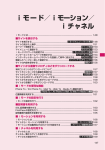
![取扱説明書 [N706i]](http://vs1.manualzilla.com/store/data/006593668_2-f556e5ed8a280a0f0c6fb94caa8e5fb1-150x150.png)